BA Cover SXG75.QXD
13.09.2005
18:44 Uhr
Seite 1
s
s
issued by
BenQ Mobile GmbH & Co.OHG
Haidenauplatz 1
D-81667 Munich
BenQ Mobile GmbH & Co.OHG
All rights reserved. Subject to availability.
Rights of modification reserved.
Manufactured by BenQ Mobile GmbH & Co.OHG
under trademark license of Siemens AG
www.siemens.com/sxg75
Designed for life
cyan magenta yellow black 143
L I E B R E I C H ,
SXG75
Medienproduktion
right page (1) of SXG75 fr, A31008-H8900-A4-1-7719 (20.09.2005, 08:36)
Consignes de sécurité ................ 3
Présentation du téléphone ........ 6
Symboles .................................... 8
Prise en main ........................... 10
Insertion de la carte SIM/
batterie .................................. 10
RS MultiMediaCard ................. 11
Chargement de la batterie ...... 12
Mise en marche/
Voir aussi l’in- Arrêt du téléphone,
dex à la fin du saisie du code PIN .................... 14
mode d’emNuméro d'urgence (SOS) ........ 15
ploi
Instructions générales ............. 17
Mode veille ............................ 17
Intensité du signal .................. 17
Mode déconnecté .................. 18
Digital Rights Management
(DRM) .................................... 18
Menu principal ....................... 19
Onglets .................................. 19
Touche de navigation ............. 19
Fonctions standard ................ 20
Sécurité .................................... 24
Codes PIN .............................. 24
Saisie de texte .......................... 27
Téléphoner ............................... 31
Appels vidéo .......................... 31
Prise d'appel ........................... 32
Refus d'un appel .................... 33
Séquences de tonalités
(DTMF) .................................. 37
© Siemens AG 2003, C:\Siemens\DTP-Satz\Produkte\SXG75_Wolf_5_1\out-
Table des
matières
1
Liste des contacts ..................... 38
Numérotation vocale .............. 45
Listes d'appels .......................... 47
Listes d'appels ........................ 47
Durée et coûts ........................ 48
Appareil photo .......................... 49
Création de messages .............. 53
SMS/MMS ............................... 53
E-mail .................................... 57
Boîte de réception .................... 59
Listes des messages ................. 66
Brouillons ............................... 66
Messages envoyés .................. 66
Configuration
des messages ........................... 67
Réglages SMS ......................... 67
Réglages MMS ........................ 69
Réglages e-mails ..................... 72
Réglages CB ............................ 75
Configuration de
la messagerie instantanée ...... 75
Messagerie instantanée ........... 76
Début, affichage et fin
d'une conversation ................. 79
Réception d'une
conversation .......................... 81
Messagerie vocale .................... 87
Réglages ................................ 87
Voir aussi l’index à la fin du mode d’emploi
Template: X75, Version 2.2;VAR Language: fr; VAR issue date: 050902
Table des matières
left page (2) of SXG75 fr, A31008-H8900-A4-1-7719 (20.09.2005, 08:36)
Table des matières
Internet .................................... 89
Entrer URL ............................. 89
Liste des signets ..................... 89
Historique .............................. 89
Régl. navigateur ..................... 89
Jeux .......................................... 96
Organiseur ............................... 97
Calendrier .............................. 97
Mémo vocal ........................... 99
Fuseau horaire ..................... 100
Synchr. à distance ................ 100
Extras ..................................... 102
Mon menu ........................... 102
Outils SIM (en option) .......... 102
Réveil ................................... 103
Radio FM ............................. 104
Calculatrice .......................... 105
Convert. d'unités .................. 106
Enreg. son ........................... 106
Chronomètre ....................... 107
Lecteur média ........................ 109
Mes fichiers ............................ 113
Réglages ................................. 117
Profils .................................. 117
Sonneries ............................ 118
Thèmes ................................ 119
Ecran ................................... 119
Vibration
(alerte silencieuse) ............... 122
Connectivité ........................ 123
Raccourcis ............................ 127
Régl. de l'appel ..................... 128
Téléphone ............................ 131
Horloge ................................ 135
Sécurité ................................ 137
Réseau ................................. 140
Accessoires .......................... 142
Mobile Phone Manager .......... 144
Questions et réponses ............ 146
Service clients
(Customer Care) ..................... 150
Entretien et maintenance ...... 152
Caractéristiques
de l'appareil ............................ 154
DAS ......................................... 156
Accessoires ............................. 157
Certificat de garantie ............. 159
Contrat de licence .................. 161
Arborescence
des menus .............................. 165
Index ....................................... 172
Voir aussi l’index à la fin du mode d’emploi
© Siemens AG 2003, C:\Siemens\DTP-Satz\Produkte\SXG75_Wolf_5_1\out-
Template: X75, Version 2.2;VAR Language: fr; VAR issue date: 050902
2
right page (3) of SXG75 fr, A31008-H8900-A4-1-7719 (20.09.2005, 09:57)
3
Consignes de sécurité
© Siemens AG 2003, C:\Siemens\DTP-Satz\Produkte\SXG75_Wolf_5_1\out-
Informations à l'attention des parents
Lisez attentivement le mode d'emploi et les consignes de sécurité avant toute utilisation !
Expliquez aux enfants leur contenu et les dangers que présente l'utilisation du téléphone.
N'oubliez pas de respecter les
exigences légales et les restrictions locales en matière d'utilisation du téléphone, par
exemple dans les avions, les
stations-service, les hôpitaux
ou au volant.
N'utilisez que des batteries
(100 % sans mercure) et des
chargeurs Siemens d’origine.
Dans le cas contraire, vous
pourriez courir de graves dangers : la batterie pourrait exploser, par exemple.
Les téléphones portables peuvent interférer avec le fonctionnement d'appareils médicaux
tels que des prothèses auditives,
stimulateurs cardiaques, pompes à insuline, neurostimulateurs. Laissez une distance d'au
moins 20 cm entre le téléphone
et l'appareil. Portez le téléphone
à l’oreille la plus éloignée de l'appareil. Pour plus d'informations,
contactez votre médecin.
N'utilisez pas de loupe pour regarder les voyants (par exemple, voyant de flash ou port
infrarouge activé) en raison de
leur rayonnement.
Ce produit est conforme à la directive IEC/EN 60825-1 (Sécurité des produits laser) pour les
produits de classe 1M. Son utilisation dans les conditions d'exploitation raisonnables et
prévisibles ne présente pas de
risque.
La sonnerie (p. 118), les tonalités de service (p. 131) et la
communication en mode
mains-libres sont diffusées par
le haut-parleur. Ne portez pas
l’appareil à l’oreille lorsqu’il sonne ou si vous avez activé la
fonction mains-libres (p. 33).
Vous risqueriez d'endommager
gravement votre ouïe.
Les petites pièces telles que la
carte SIM, la languette de verrouillage, la bague et le cache
de l'objectif, ainsi que la
RS MultiMediaCard sont amovibles et risquent d'être ingérées par les enfants en bas âge.
Conservez le téléphone hors de
portée des enfants.
Template: X75, Version 2.2;VAR Language: fr; VAR issue date: 050902
Consignes de sécurité
left page (4) of SXG75 fr, A31008-H8900-A4-1-7719 (20.09.2005, 09:57)
Consignes de sécurité
Ne dépassez pas la tension
secteur indiquée sur l'alimentation. Vous risqueriez de détruire
le chargeur.
Le bloc secteur doit être branché sur une prise facilement accessible pour le chargement de
la batterie. Après chargement
de la batterie, le seul moyen de
désactiver le chargeur consiste
à le débrancher.
Ne démontez pas le téléphone !
Vous pouvez remplacer la batterie, la carte SIM et la
RS MultiMediaCard uniquement. Vous ne devez ouvrir la
batterie sous aucun prétexte.
Toute modification de l'appareil
est interdite et invalide l'autorisation d'utilisation de l'appareil.
Mettez au rebut les batteries et
téléphones conformément aux
dispositions légales (contactez
votre revendeur).
Le téléphone peut être source
d'interférences à proximité de
téléviseurs, radios et PC.
Tenir le téléphone éloigné de
supports de données électromagnétiques tels que des cartes de
crédit ou des disquettes en raison des risques de perte des
données qui y sont stockées.
N’utilisez que des accessoires
d’origine Siemens. Vous éviterez ainsi tout risque de dommage matériel ou de blessure et
serez certain de respecter tous
les règlements en vigueur.
Compte tenu des connaissances
scientifiques actuelles, l'Organisation mondiale de la santé ne
voit pas la nécessité de mesures
préventives particulières lors de
l'utilisation d'appareils portables.
En revanche, si vous souhaitez
tout de même réduire votre exposition, vous pouvez toujours limiter la longueur de vos appels ou
utiliser un kit mains-libres pour
conserver votre téléphone portable à distance de votre tête et de
votre corps.
De plus, éloignez le téléphone
du ventre pour les femmes enceintes ou du bas ventre pour
les adolescents.Il est recommandé d'utiliser le téléphone
dans de bonnes conditions de
réception, pour diminuer la
quantité de rayonnement reçus
(notamment dans un parking
souterrain, lors de déplacements en train ou en voiture...)
Une utilisation incorrecte entraîne l'annulation de la garantie ! Des consignes de
sécurité sont également valables pour les
accessoires Siemens d'origine.
© Siemens AG 2003, C:\Siemens\DTP-Satz\Produkte\SXG75_Wolf_5_1\out-
Template: X75, Version 2.2;VAR Language: fr; VAR issue date: 050902
4
right page (5) of SXG75 fr, A31008-H8900-A4-1-7719 (20.09.2005, 09:57)
© Siemens AG 2003, C:\Siemens\DTP-Satz\Produkte\SXG75_Wolf_5_1\out-
Bluetooth®
Votre téléphone est équipé d’une interface
Bluetooth. Celle-ci vous permet de connecter sans fil votre téléphone à un kit piéton, un
kit mains-libres auto ou un autre appareil
Bluetooth.
Pour assurer une connexion sûre des appareils et éviter tout accès radio non souhaité
par des tiers, veuillez observer les points
suivants :
• La première connexion de deux appareils
(jumelage, pairing) devrait s’effectuer
dans un environnement sûr.
• Les deux appareils doivent s’identifier, une
seule fois, avec un mot de passe/PIN.
Pour garantir une bonne sécurité, vous devriez sélectionner une combinaison de numéros à 16 positions difficile à deviner (si
aucun PIN n’est prédéfini).
• Ne configurez l’équipement sur une connexion automatique (sans actionnement)
que dans des cas exceptionnels.
• Pour réduire les risques de sécurité, connectez-vous seulement à des appareils sûrs.
• Limitez la « visibilité » de votre téléphone.
Vous augmenterez ainsi la protection contre les tentatives d’accès d’appareils inconnus à votre téléphone. Réglez à cet
effet dans le menu Bluetooth toujours l’option Visib.p.autres de Tjrs visible sur
Non visible (p. 124).
• Lors d’une connexion Bluetooth, le nom de
votre téléphone est transmis. Par défaut
c’est « Bluetooth ID ». Vous pouvez changer ce nom à la première activation de
Bluetooth ou, ultérieurement, dans le menu Bluetooth (Nom Bluetooth, p. 125).
• Désactivez si possible cette fonctionnalité
si vous n’utilisez plus Bluetooth.
5
Vérifiez au moyen du mode d’emploi du
véhicule, avant l’emploi d’accessoires
Bluetooth ou de téléphones mobiles dans un
véhicule, s’il y a des restrictions d’utilisation.
Template: X75, Version 2.2;VAR Language: fr; VAR issue date: 050902
Consignes de sécurité
left page (6) of SXG75 fr, A31008-H8900-A4-1-7719 (20.09.2005, 09:57)
Présentation du téléphone
Présentation du téléphone
1
j
Touche d'appel vidéo
Appuyer sur la touche d'appel vidéo. Le téléphone est en mode d'appel vidéo.
2 k Touche WAP
3
4
G
Ouvrir le navigateur s'il n'est pas prédéfini.
A Touche Communication
Appeler le numéro/nom affiché/sélectionné et prendre les appels.
B Touche Marche/Arrêt/Fin
• Maintenir cette touche enfoncée pour
allumer le téléphone.
• Pendant une communication ou dans
une application : appuyer brièvement
dessus pour y mettre fin.
• Dans les menus, maintenir cette touche
enfoncée pour revenir en mode veille.
• En mode veille, maintenir cette touche
enfoncée pour éteindre le téléphone.
Appuyer brièvement sur cette touche
pour fermer le menu.
5 Touches écran
6
9 En mode veille :
Les fonctions de ces touches s'affichent au
bas de l'écran au format §Texte§/symbole.
i
Touche des tâches
Appuyer brièvement sur cette touche
pour pouvoir basculer entre les tâches.
Maintenir cette touche enfoncée pour
ouvrir le menu principal.
7 l Touche Effacer
Saisie de texte : efface les caractères un
par un. Maintenir cette touche enfoncée
pour effacer le texte plus rapidement.
Listes/champs de saisie : supprime les
éléments sélectionnés.
8 Touche de navigation
C
Appuyer sur cette touche pour
ouvrir le menu principal ou lancer
une application/fonction (p. 19).
H
E
D
Appuyer brièvement sur cette touche pour ouvrir les profils utilisateurs.
Maintenir cette touche enfoncée
pour lancer la numérotation vocale.
Ouvrir les contacts.
Ouvrir le calendrier.
Activer la radio FM.
Dans les listes, messages et menus :
I
Faire défiler.
W
Z
01.05.2005
10:10
Opérateur
Bte
récept.
ƒ
Mob.Navi.
© Siemens AG 2003, C:\Siemens\DTP-Satz\Produkte\SXG75_Wolf_5_1\out-
Template: X75, Version 2.2;VAR Language: fr; VAR issue date: 050902
6
right page (7) of SXG75 fr, A31008-H8900-A4-1-7719 (20.09.2005, 09:57)
1 Ecouteur
2 Antenne intégrée
Ne recouvrez pas le téléphone au-dessus
du cache batterie (sauf si nécessaire), car
cela affecte la qualité du signal.
© Siemens AG 2003, C:\Siemens\DTP-Satz\Produkte\SXG75_Wolf_5_1\out-
3 Objectif d'appareil photo
4 ; Touche de l'appareil photo
5 : Touche du lecteur média
6
7
8
9
:
!
W
Z
01.05.2005
10:10
Opérateur
Lancer le lecteur média
+/ - Contrôle du volume
Ecran
Trappe RS MultiMediaCard
Interface infrarouge (IrDA)
* Sonnerie
• En mode veille, maintenir cette touche
enfoncée pour activer/désactiver toutes
les sonneries (sauf l'alarme). Le vibreur
est activé automatiquement.
• Maintenir cette touche enfoncée pour
désactiver la sonnerie de cet appel uniquement.
# Verrouillage du clavier
En mode veille, maintenir cette touche enfoncée pour activer/désactiver le verrouillage clavier. Seuls les numéros
d'urgence peuvent être composés.
En cours de numérotation : insérer le caractère de remplacement « ? »
" Prise
Pour chargeur, kit piéton, flash, etc.
§ Prise pour antenne externe
$ Objectif d'appareil photo
% Haut-parleur
Bte
récept.
ƒ
Mob.Navi.
7
Template: X75, Version 2.2;VAR Language: fr; VAR issue date: 050902
Présentation du téléphone
left page (8) of SXG75 fr, A31008-H8900-A4-1-7719 (20.09.2005, 09:57)
Symboles
Symboles
Symboles (sélection)
Z Intensité du signal
Y
Charge
W
Niveau de charge de la batterie,
ici 50 %
L
Contacts
P
Listes d'appels
O
Internet
R
Appareil photo
M
Messagerie
Q
Organiseur
§
¦
¥
Jeux
S
Extras
N
Å
¯
Décroché automatique activé
®
Transmission IrDA
¨
©
ª
¬
IrDA activé
Bluetooth activé
Bluetooth visible pour d'autres
Bluetooth lors d'un transfert
Appel accepté sur appareil
Bluetooth
œ
Connexion messagerie
instantanée
~
Navigation mobile
Evénements (sélection)
ã
Mémoire SMS pleine
}
Appels manqués
å
Mémoire téléphone pleine
Mes fichiers (gestionnaire de
fichiers)
Æ
Á
Accès réseau impossible
T
Réglages
Ê
Assistant mémoire
Ç
Renvoi de tous les appels
¿
Sonnerie désactivée
¹
Alarme programmée
Ä
Clavier verrouillé
Lecteur média
Visiophonie
Ä
Boîte de réception
Données pouvant être facturées
(DRM, (p. 18))
© Siemens AG 2003, C:\Siemens\DTP-Satz\Produkte\SXG75_Wolf_5_1\out-
Template: X75, Version 2.2;VAR Language: fr; VAR issue date: 050902
8
right page (9) of SXG75 fr, A31008-H8900-A4-1-7719 (20.09.2005, 09:57)
© Siemens AG 2003, C:\Siemens\DTP-Satz\Produkte\SXG75_Wolf_5_1\out-
Symboles des messages (sélection)
Symboles appareil photo
p
Non lu
Ù Luminosité
q
Lu
Ú Facteur de zoom
r
Brouillon
Û
Balance des blancs
s
Envoyé
×
Flash raccordé
t
MMS non envoyé
w
MMS reçu
x
MMS lu
y
z
MMS avec contenu DRM (p. 18)
E-mail transféré
{
E-mail avec pièce jointe
À
Message vocal reçu
9
Template: X75, Version 2.2;VAR Language: fr; VAR issue date: 050902
Symboles
left page (10) of SXG75 fr, A31008-H8900-A4-1-7719 (20.09.2005, 09:57)
Prise en main
Prise en main
A la livraison, l'écran du téléphone
est recouvert d'un film de protection.
Retirez-le avec précaution avant
d'utiliser votre téléphone.
• Poussez le cache vers l'avant dans
le sens indiqué par la flèche 1.
La décharge électrostatique provoquée par le retrait du film peut, en de
rares occasions, entraîner une décoloration des bords de l'écran. Cette
décoloration disparaît au bout de
10 minutes environ.
Insertion de la
carte SIM/batterie
Votre opérateur vous remet une
carte SIM contenant toutes les données importantes de votre abonnement. Si la carte SIM a été livrée au
format carte bancaire, détachez-la
du support et ébarbez-la si nécessaire.
2
• Placez la carte à plat dans son logement en orientant sa surface de
contact vers le bas. Insérez ensuite
la carte SIM 2 en appuyant légèrement (vérifiez le bon positionnement du coin biseauté).
© Siemens AG 2003, C:\Siemens\DTP-Satz\Produkte\SXG75_Wolf_5_1\out-
Template: X75, Version 2.2;VAR Language: fr; VAR issue date: 050902
10
right page (11) of SXG75 fr, A31008-H8900-A4-1-7719 (20.09.2005, 09:57)
© Siemens AG 2003, C:\Siemens\DTP-Satz\Produkte\SXG75_Wolf_5_1\out-
• Insérez la batterie latéralement
dans le téléphone 1 et appuyer
dessus 2 jusqu'à ce qu'elle s'encastre.
• Pour la retirer, appuyer sur la languette située sur le côté, puis soulevez-la.
• Posez le cache de la batterie et
poussez-le vers l'avant dans le
sens indiqué par la flèche jusqu'à
ce qu'il se mette se place.
Informations supplémentaires
Eteignez votre téléphone avant de retirer la
batterie.
11
RS MultiMediaCard
La RS MultiMediaCard procure une
très grande capacité mémoire à votre téléphone. Elle permet par exemple d'enregistrer des fichiers
image/vidéo ou des sons. Vous pouvez aussi utiliser cette carte comme
une disquette afin d'enregistrer
d'autres fichiers.
Vous pouvez accéder à la liste des
dossiers et fichiers dans le menu Mes
fichiers (p. 113). Si la MultiMediaCard associe un fichier à une fonction du téléphone, par ex. une
sonnerie, le fichier est copié dans la
mémoire du téléphone.
Informations supplémentaires
RS MultiMediaCard est une marque de
MultiMediaCard Association.
Nouvelle RS MultiMediaCard™
• Sauvegarder les données de l'ancienne
carte sur un PC.
• Formater la nouvelle MultiMediaCard.
• Copier les données du PC sur la nouvelle
carte.
Insertion/retrait de la
RS MultiMediaCard
Veillez à tenir compte des conseils
d'utilisation du fabriquant accompagnant la RS MultiMediaCard.
Attention
Avant de retirer la RS MultiMediaCard, il
convient d'exécuter la fonction Ejecter la
carte du menu Paramètres (p. 132), de façon à prévenir toute perte de données.
Template: X75, Version 2.2;VAR Language: fr; VAR issue date: 050902
Prise en main
left page (12) of SXG75 fr, A31008-H8900-A4-1-7719 (20.09.2005, 09:57)
Prise en main
• Ouvrez la trappe en appuyant dessus, puis retirez-l a.
• Insérez la carte dans la trappe (vérifiez le bon positionnement du
coin biseauté 1), puis insérez la
trappe dans le téléphone 2 jusqu'à ce qu'elle soit bien en place.
Y
Affichage durant la
charge
Durée de la charge
Chargement de la
batterie
A l’achat, la batterie neuve n’est pas
complètement chargée. Branchez le
câble du chargeur sur le téléphone
(en bas), puis le chargeur sur une prise secteur et chargez pendant au
moins deux heures sans tenir compte
du témoin de charge lors de la première charge.
Utilisez exclusivement le chargeur livré
avec le téléphone.
La batterie peut également être
chargée via le port USB (Accessoires,
p. 143).
Une batterie vide est entièrement
chargée au bout de 2 heures environ. La charge n'est possible que
dans la plage de température comprise entre +5 °C et +45 °C. En cas de
différence de 5 °C par rapport à cette
plage, le symbole de charge clignote
en signe d'avertissement. Attention
à ne pas dépasser la tension secteur
indiquée sur le chargeur.
Le niveau de charge de la batterie ne
s'affiche avec précision qu'après une
procédure de charge/décharge
ininterrompue. Vous ne devez donc
éviter de retirer la batterie sans raison
ou d'interrompre prématurément la
procédure de charge, dans la mesure du
possible.
Informations supplémentaires
Le chargeur chauffe en cas d'utilisation
prolongée. Ce phénomène est normal et
sans danger.
Si la batterie est retirée durant plus de
30 secondes, vous devez de nouveau
régler l'heure.
© Siemens AG 2003, C:\Siemens\DTP-Satz\Produkte\SXG75_Wolf_5_1\out-
Template: X75, Version 2.2;VAR Language: fr; VAR issue date: 050902
12
right page (13) of SXG75 fr, A31008-H8900-A4-1-7719 (20.09.2005, 09:57)
Autonomie
Affichage en cours d'utilisation
L'autonomie de l'appareil dépend
des conditions d'utilisation. Des températures extrêmes réduisent considérablement l’autonomie en veille
du téléphone. Il faut donc éviter de
laisser le téléphone au soleil ou sur
un radiateur.
Affichage du niveau de charge pendant l'utilisation (vide – plein) :
Autonomie en communication :
• UMTS :
300 minutes maximum
© Siemens AG 2003, C:\Siemens\DTP-Satz\Produkte\SXG75_Wolf_5_1\out-
13
• GSM :
360 minutes maximum
Autonomie en veille :
400 heures maximum
Informations supplémentaires
L'autonomie en communication ou en veille
varie également en fonction des conditions
d'utilisation. Pour d'autres exemples de
fonctions réduisant l'autonomie du téléphone, par ex. l'économiseur d'écran animé, la
recherche rapide, voir p. 146.
Symbole de charge non visible
Si la batterie est complètement déchargée, le symbole de charge ne
s'affiche pas dès le branchement du
chargeur. Il apparaît au bout de deux
heures maximum. Dans ce cas, la
batterie est complètement chargée
au bout de 3 ou 4 heures.
VWX
Batterie faible
Lorsque la batterie est pratiquement
vide, vous en êtes averti deux fois. Le
premier signal s'affiche lorsqu'il ne reste plus que 10 minutes d'autonomie.
Le deuxième signal s'affiche lorsqu'il
ne reste plus qu'1 minute
d'autonomie.
§OK§
Appuyer sur cette touche
pour faire disparaître ces
signaux.
Arrêt du téléphone
Si la batterie est complètement vide, le
téléphone s'éteint automatiquement.
Informations supplémentaires
Si le téléphone s'éteint automatiquement
lorsque la batterie est déchargée, il se rallume automatiquement lors de la charge.
Template: X75, Version 2.2;VAR Language: fr; VAR issue date: 050902
Prise en main
left page (14) of SXG75 fr, A31008-H8900-A4-1-7719 (20.09.2005, 09:57)
Mise en marche/Arrêt du téléphone, saisie du code PIN
Mise en marche/Arrêt du téléphone,
saisie du code PIN
Mise en marche/arrêt du
téléphone
Saisie du code PIN
Mise en marche du téléphone
J
Saisir le code PIN à l'aide
des touches numériques.
Afin que personne ne
puisse lire votre code PIN,
des astérisques s'affichent
à la place du code. Corriger les erreurs avec la touche l.
§OK§
Confirmer. La connexion
au réseau prend quelques
secondes.
B
Maintenir la touche Marche/Arrêt/Fin enfoncée
pour allumer le téléphone
La carte SIM peut être protégée par
un code PIN de 4 à 8 chiffres.
Saisissez le code PIN ou confirmez la
mise en marche (p. 25).
Votre message d'accueil et l'animation
de mise en marche s'affichent si ces
fonctions sont activées (p. 121). Appuyer sur une touche pour mettre fin
à l'animation.
Le téléphone se met
automatiquement en marche :
• lorsque vous le chargez via un port
USB ou
• lorsqu'une alerte ou un événement de calendrier s'affiche. Si
vous ne répondez pas, le téléphone s'éteint. Si vous y répondez, le
code PIN vous est demandé.
§Oui§
Appuyer pour mettre le
téléphone en service.
Ou
§H. ligne§
Appuyer pour activer le
mode déconnecté (p. 18).
Informations supplémentaires
Modification du code PIN ..................p. 24
Désactivation du verrouillage de la
carte SIM ...........................................p. 25
© Siemens AG 2003, C:\Siemens\DTP-Satz\Produkte\SXG75_Wolf_5_1\out-
Template: X75, Version 2.2;VAR Language: fr; VAR issue date: 050902
14
right page (15) of SXG75 fr, A31008-H8900-A4-1-7719 (20.09.2005, 09:57)
Arrêt du téléphone
B
Maintenir la touche Marche/Arrêt/Fin enfoncée.
Ou
B
© Siemens AG 2003, C:\Siemens\DTP-Satz\Produkte\SXG75_Wolf_5_1\out-
Arrêter
Appuyer brièvement sur
cette touche et sélectionner l'une des options suivantes.
Eteindre le téléphone. Le téléphone s'allumera automatiquement si une alarme ou
un rappel d'événement de
votre calendrier survient.
Mode
Le téléphone ne s'éteint pas
déconnecté mais il est déconnecté du
réseau (p. 18).
L'animation d'arrêt (p. 121) s'affiche.
Informations supplémentaires
La procédure d'arrêt du téléphone s'interrompt lorsque :
• certains fichiers n'ont pas pu être enregistrés ou
• lors de la réception d'un MMS.
Un message d'avertissement s'affiche
alors. Appuyer sur §Oui§ pour éteindre le téléphone. Les fichiers ne sont pas enregistrés. La réception du message est effective
lorsque vous mettez de nouveau le téléphone en marche.
15
Numéro d'urgence (SOS)
A n’utiliser qu’en cas d’urgence !
En appuyant sur la touche écran
§SOS§, vous pouvez effectuer un appel d'urgence sur un réseau quelconque sans carte SIM et sans entrer de
code PIN (option disponible dans
certains pays uniquement).
Informations supplémentaires
Si le verrouillage du clavier est activé (p. 7),
seuls les numéros d'urgence peuvent être
composés : composez le numéro et appuyer sur §SOS§.
Template: X75, Version 2.2;VAR Language: fr; VAR issue date: 050902
Mise en marche/Arrêt du téléphone, saisie du code PIN
left page (16) of SXG75 fr, A31008-H8900-A4-1-7719 (20.09.2005, 09:57)
Mise en marche/Arrêt du téléphone, saisie du code PIN
Première mise en marche
Lorsque vous allumez votre téléphone pour la première fois ou lorsque
que la batterie a été retirée, vous
êtes invité à régler l'heure et la date.
C
Appuyer sur cette touche
pour entrer l'heure et la
date.
Heure/Date
Lorsque vous allumez votre téléphone pour la première fois, réglez l'heure et la date. Vous n'aurez ensuite
plus à effectuer ce réglage.
J
Entrer d'abord la date
(jour/mois/année), puis
l'heure (format
24 heures).
C
Appuyer pour mettre à
jour la date et l'heure.
Informations supplémentaires
Vous pouvez activer le mode Heure autom. (p. 136) pour afficher l'heure locale du
réseau si le réseau prend en charge cette
fonction.
Fuseaux horaires
F
Sélectionner le réglage et
le fuseau horaire sur le
planisphère.
I
Sélectionner une ville
dans le fuseau horaire
choisi.
§Options§
Ouvrir le menu et sélectionner Régl. fuseau hor.
pour sauvegarder.
Pour en savoir plus sur les options et
réglages, reportez-vous à la p. 135.
© Siemens AG 2003, C:\Siemens\DTP-Satz\Produkte\SXG75_Wolf_5_1\out-
Template: X75, Version 2.2;VAR Language: fr; VAR issue date: 050902
16
right page (17) of SXG75 fr, A31008-H8900-A4-1-7719 (20.09.2005, 09:57)
17
Instructions générales
Mode veille
Le téléphone se trouve en mode veille
et est prêt à fonctionner quand le nom
de l'opérateur apparaît à l'écran.
© Siemens AG 2003, C:\Siemens\DTP-Satz\Produkte\SXG75_Wolf_5_1\out-
B
Maintenir la touche Marche/Arrêt/Fin enfoncée
pour revenir en mode
veille quelle que soit la situation.
Zone d'alerte
Dans cette zone située au-dessus des
touches écran, les types de messages suivants peuvent s'afficher :
• Nouvelles entrées dans la liste des
appels manqués, la messagerie
vocale ou la boîte de réception.
• Nouveau contenu via IrDA/Bluetooth.
Les informations suivantes peuvent
s'afficher :
• Evénements de calendrier manqués.
Logo
Si cette fonction est activée, (p. 119)
le logo ou le fond d'écran s'affiche.
Le nombre de nouvelles entrées
s'affiche (par ex. 1 appel manqué).
Messages CB
Lorsque la fonction CB est activée,
(p. 75) un message d'information
s'affiche et défile horizontalement à
l'écran si sa taille le requiert. Les
messages d'information sont disponibles uniquement si la zone d'alerte
n'est pas utilisée, c'est-à-dire s'il n'y a
aucun événement en cours.
Intensité du signal
Z
[
Signal de réception fort.
Un signal faible affecte la
qualité des appels et peut
entraîner une interruption de la connexion.
Dans ce cas, changez
d'endroit.
Si, au bout de 15 minutes, la connexion au réseau ne peut être établie, l'écran se met en mode veille. Le
téléphone tente ensuite de se connecter au réseau régulièrement.
Template: X75, Version 2.2;VAR Language: fr; VAR issue date: 050902
Instructions générales
left page (18) of SXG75 fr, A31008-H8900-A4-1-7719 (20.09.2005, 09:57)
Instructions générales
Mode déconnecté
Mode d'emploi
En mode déconnecté, vous pouvez
vous servir de la plupart des fonctions de votre téléphone mais vous
n'êtes pas connecté à un réseau
(vous ne pouvez ni recevoir, ni émettre d'appel).
Symboles
Ce mode est à utiliser en avion.
Pour basculer du mode déconnecté
au mode connecté :
B
C
Appuyer brièvement sur
cette touche et choisir
Mode connecté/Mode
déconnecté.
Confirmer.
Digital Rights Management (DRM)
Votre appareil est équipé du système
Digital Rights Management. L'utilisation d'images, de sons ou d'applications téléchargés peut être limitée
par leur fournisseur : protection contre la copie, période d'utilisation limitée, nombre d'utilisations possibles,
etc.
Les symboles suivants sont utilisés
pour illustrer les commandes :
J
Saisie de chiffres ou de
lettres.
B
A
Touche Marche/Arrêt/Fin
§Options§
C
Touche Communication
Affichage d’une fonction
de touche écran.
Appuyer sur la touche de
navigation pour appeler le
menu, par exemple.
D F E Représentation des fonctions de navigation. ApH I G puyer sur la touche de
navigation dans le sens indiqué.
=
Fonction dépendant de
l’opérateur et pouvant nécessiter un abonnement
particulier.
© Siemens AG 2003, C:\Siemens\DTP-Satz\Produkte\SXG75_Wolf_5_1\out-
Template: X75, Version 2.2;VAR Language: fr; VAR issue date: 050902
18
right page (19) of SXG75 fr, A31008-H8900-A4-1-7719 (20.09.2005, 09:57)
Menu principal
Touche de navigation
Le menu principal est représenté de
manière graphique par des
symboles :
Le symbole au centre de la ligne inférieure de l'écran affiche la fonction
en cours lorsque vous appuyer sur la
touche de navigation dans le sens
vertical.
C
Appeler depuis le mode
veille.
F/I
Sélectionner les symboles
d'applications.
C
Lancer une application.
Onglets
© Siemens AG 2003, C:\Siemens\DTP-Satz\Produkte\SXG75_Wolf_5_1\out-
19
Les onglets permettent un accès rapide aux informations et aux applications.
1
F
2
3
1
2
3
Basculer entre les onglets.
Lorsque vous modifiez sur un onglet,
vous accédez au champ de saisie de
cet onglet.
I
Quitter le champ de saisie
pour passer à l'onglet suivant.
Dans ce mode d'emploi, le symbole
C est utilisé pour désigner une
pression verticale sur la touche de
navigation. Les fonctions disponibles sont les suivantes (sélection) :
ƒ
‚
‡
Afficher le menu principal
†
—
”
˜
ô
–
ˆ
‰
‹
Š
“
ö
|
÷
Passer/accepter un appel
Confirmer/sélectionner
Modifier (ouvrir la liste
des options)
Modifier
Appareil photo
Envoyer
Afficher
Sauvegarder
Lire
Mettre en pause
Arrêter
Enregistrer
Faire un zoom
Insérer calendrier
Insérer image
Insérer contact
Template: X75, Version 2.2;VAR Language: fr; VAR issue date: 050902
Instructions générales
left page (20) of SXG75 fr, A31008-H8900-A4-1-7719 (20.09.2005, 09:57)
Instructions générales
Utilisation du menu
Détails
Le mode d'emploi décrit succinctement les étapes nécessaires pour exécuter une fonction, par ex le réglage
des sonneries.
C ¢ T ¢ Sonneries
Les étapes sont les suivantes :
C
F/I
C
I
C
Effacer/
Supprimer l'entrée/toutes les
Tout effacer entrées après confirmation.
Quitter
Quitter l'application. Confirmer en appuyant sur C
pour enregistrer les modifications.
Confirmer la sélection.
Editer
Ouvrir l'entrée pour modifier/ouvrir le champ de saisie.
Sélectionner la fonction
Sonneries.
Saisie texte
Ouvrir le menu de méthode
de saisie (p. 27).
Confirmer la sélection.
Menu Editer Ouvrir le menu de saisie de
txt
texte (p. 28).
Ouvrir le menu principal.
Sélectionner T pour
ouvrir le menu Réglages.
Fonctions standard
Trier par
Sélectionner les critères de
filtrage (par ex par ordre alphabétique, type, état, expéditeur, date/heure)
Définir…
Par ex. définir une image
comme papier peint, logo,
économiseur d'écran ou
définir des mélodies comme sonneries
Renommer
Changement du nom de
l'entrée sélectionnée
Menu Options
La liste répertorie les fonctions disponibles dans plusieurs menus d'options.
§Options§
Afficher des informations
supplémentaires sur le
message (par ex. la date,
l'expéditeur, l'emplacement
d'enregistrement, les fichiers joints, la taille).
Ouvrir le menu
<Nouv. entr> Créer une nouvelle entrée.
Sauver
Enregistrer l'entrée.
Modifier
Ouvrir la liste des options.
Sélectionner l'option et
confirmer.
Afficher
Afficher l'entrée.
Info
Afficher les propriétés de
l'entrée sélectionnée.
© Siemens AG 2003, C:\Siemens\DTP-Satz\Produkte\SXG75_Wolf_5_1\out-
Template: X75, Version 2.2;VAR Language: fr; VAR issue date: 050902
20
right page (21) of SXG75 fr, A31008-H8900-A4-1-7719 (20.09.2005, 09:57)
© Siemens AG 2003, C:\Siemens\DTP-Satz\Produkte\SXG75_Wolf_5_1\out-
Envoyer
Créer
message
Sélectionner le type de
transmission (par ex.
MMS, SMS, message
instantané, e-mail, IrDA ou
Bluetooth) et envoyer
l'entrée. Si vous effectuez
l'envoi via Bluetooth,
sélectionner
Rechercher/Appareils
connus/Dern. connexion
(p. 124). Lorsqu'un fichier
protégé par DRM est
sélectionné, l'option
d'envoi n'est pas
disponible.
Sélectionner le type de
transmission (voir ci-dessus) et créer un message.
Si une entrée de la liste
d'appels ou de la liste des
contacts est sélectionnée,
elle est utilisée pour l'envoi
des données.
Répondre/
Répondre à
tous
L'expéditeur devient le destinataire, « Re » est placé
avant l'objet, le texte reçu
est repris dans le nouveau
message.
Capacité/
Etats
mémoire
Affichage de l'état de la
mémoire du téléphone, de
la carte SIM ou de la
RS MultiMediaCard
Si la mémoire disponible
n'est pas suffisante pour
enregistrer les données,
une notification s'affiche.
Appuyer sur C pour
ouvrir Assistant mémoire
(voir ci-après).
21
Recherche rapide
Appuyer sur les touches numériques
lorsque vous êtes dans une liste classée par ordre alphabétique (par ex.
Contacts, Mes fichiers) pour ouvrir la
fenêtre de recherche rapide.
Saisir votre texte pour
passer directement à l'entrée correspondant le
mieux au texte saisi.
J
Assistant mémoire
L'assistant mémoire se lance automatiquement si la mémoire est insuffisante.
Depuis le menu principal :
C ¢ T ¢ Téléphone
¢ Syst. fichiers
¢ Assistant mémoire
Tous les dossiers et fichiers stockés
dans la mémoire du téléphone ou
sur la RS MultiMediaCard (p. 11) sont
répertoriés. Affichez le nom et la
taille des dossiers/fichiers.
Si la RS MultiMediaCard est insérée, les
dossiers/fichiers sont classés dans un
onglet différent.
F
I
§Options§
Sélectionner l'onglet
(mémoire du téléphone/
RS Multi-MediaCard).
Sélectionner le
dossier/fichier.
Ouvrir le menu et sélectionner une fonction
(fonctions standard p. 20).
Template: X75, Version 2.2;VAR Language: fr; VAR issue date: 050902
Instructions générales
left page (22) of SXG75 fr, A31008-H8900-A4-1-7719 (20.09.2005, 09:57)
Instructions générales
Pour libérer la mémoire nécessaire,
ouvrez les fichiers avant de les supprimer ou supprimez-les directement.
Mode de sélection
Dans certaines applications (par ex.
Contacts/Mes fichiers), une ou plusieurs entrées peuvent être sélectionnées dans une liste en vue d'exécuter
la même fonction en même temps.
§Options§
I
C
Ouvrir le menu et sélectionner Marquer.
Sélectionner une ou plusieurs entrées.
Sélectionner/désélectionner une entrée.
Options de sélection
Selon la situation, plusieurs fonctions sont disponibles.
§Options§
Ouvrir le menu
Marquer/
Désélect.
Sélectionner/désélectionner une entrée.
Marquer
tous
Sélectionner toutes les entrées.
Désélect.
tout
Désélectionner toutes les
entrées.
Effacer
marqué
Supprimer toutes les entrées sélectionnées
Envoyer
marqués
Envoyer des messages sélectionnés (par ex.des
e-mails du dossier des
brouillons)
Récup. mar- Récupérer des e-mails séqués
lectionnés (si seul l'en-tête
est récupéré)
Sup marq
ds liste
Supprimer les contacts
sélectionnés, par ex. dans
un groupe ou une liste de
distribution
Sélection abrégée de menu
Toutes les fonctions de menu sont
numérotées en interne. La saisie successive de ces numéros permet de sélectionner directement une fonction.
Par ex. écrire un nouveau SMS (depuis le mode veille) :
C
Appuyer pour afficher le
menu principal.
5
Appuyer pour accéder aux
messages.
1
Appuyer pour créer un
nouveau message.
1
Appuyer pour accéder aux
fonctions SMS.
© Siemens AG 2003, C:\Siemens\DTP-Satz\Produkte\SXG75_Wolf_5_1\out-
Template: X75, Version 2.2;VAR Language: fr; VAR issue date: 050902
22
right page (23) of SXG75 fr, A31008-H8900-A4-1-7719 (20.09.2005, 09:57)
Basculement entre les tâches
Options de basculement entre les tâches
Le téléphone prend en charge l'utilisation de plusieurs applications à la
fois. La fonction en cours d'utilisation est l'application d'avant-plan, les
autres applications s'exécutent en
arrière-plan.
Lorsqu'une application est ouverte,
un menu d'options s'affiche.
Vous pouvez basculer d'une application en cours vers le menu principal,
le mode veille ou toute autre application ouverte.
i
© Siemens AG 2003, C:\Siemens\DTP-Satz\Produkte\SXG75_Wolf_5_1\out-
23
Appuyer sur la touche des
tâches. Toutes les applications ouvertes sont répertoriées.
Vous pouvez passer directement au
menu principal, à l'écran d'accueil ou
ouvrir une application :
Menu/Page d'accueil/<application>
Sélectionner et appuyer
sur C pour confirmer.
Si vous avez mis un appel en attente,
sélectionner Appel actuel pour y
revenir.
§Options§
Ouvrir le menu
Permuter
Passer l'application
sélectionnée à l'avant-plan.
Fermer
Fermer l'application
sélectionnée.
Fermer tout Fermer toutes les applications en cours à l'exception
du menu principal.
Template: X75, Version 2.2;VAR Language: fr; VAR issue date: 050902
Instructions générales
left page (24) of SXG75 fr, A31008-H8900-A4-1-7719 (20.09.2005, 09:57)
Sécurité
Sécurité
Le téléphone et la carte SIM sont
protégés par plusieurs codes secrets
contre les utilisations abusives.
Conservez ces codes confidentiels en
lieu sûr mais veillez à pouvoir les retrouver en cas de besoin.
Codes PIN
PIN
Protège votre carte SIM (code
d’identification personnel).
PIN2
Nécessaire pour régler l'affichage des détails de facturation et pour accéder aux
fonctions supplémentaires de
certaines cartes SIM.
PUK
PUK2
Code de déblocage. Permet
de débloquer la carte SIM
après avoir entré un code PIN
incorrect à plusieurs reprises.
Code ap- Protège le téléphone. A saisir
pareil
lors du premier réglage de la
sécurité du téléphone.
C ¢ T ¢ Sécurité ¢ Codes PIN
¢ Sélectionner la fonction.
Utilisation PIN
Le code PIN est normalement demandé lors de la mise en marche du
téléphone. Vous pouvez désactiver
cette fonction, au risque toutefois
d'une utilisation abusive de votre
téléphone. Certains opérateurs
n'autorisent pas la désactivation.
Oui/Désactiver
Activer/désactiver le
code PIN.
J
C
Saisir le code PIN.
Confirmer.
Modifier PIN
Vous pouvez remplacer le code PIN
par un numéro de votre choix (de
4 à 8 chiffres) plus facile à mémoriser.
J
Saisir le code PIN actuel et
confirmer en appuyant
sur C.
J
Saisir le nouveau code PIN
et confirmer en appuyant
sur C.
J
Saisir à nouveau le nouveau code PIN et confirmer en appuyant sur C.
C
Confirmer.
Modifier PIN2
(S'affiche uniquement si le PIN2 est
disponible).
Procédez comme pour Modifier PIN.
Modifier code appareil
C'est à vous de définir le code appareil (4 à 8 chiffres) lorsque vous appelez pour la première fois une
fonction protégée par ce code. Il est
alors valable pour toutes les fonctions protégées par ce code.
Pour modifier le code appareil, procédez comme pour Modifier PIN.
© Siemens AG 2003, C:\Siemens\DTP-Satz\Produkte\SXG75_Wolf_5_1\out-
Template: X75, Version 2.2;VAR Language: fr; VAR issue date: 050902
24
right page (25) of SXG75 fr, A31008-H8900-A4-1-7719 (20.09.2005, 09:57)
Après trois saisies erronées, l'accès
au code appareil et à toutes les fonctions qui l'utilisent est bloqué. Contactez le centre de service Siemens
(p. 150).
Suppression du verrouillage de la carte SIM
© Siemens AG 2003, C:\Siemens\DTP-Satz\Produkte\SXG75_Wolf_5_1\out-
Après trois saisies erronées du
code PIN, la carte SIM est bloquée.
25
Sécurité de mise en
marche
Même lorsque l'utilisation du
code PIN est désactivée (p. 14), une
validation est demandée pour mettre le téléphone en marche.
Cela évite de mettre le téléphone en
marche par inadvertance, par ex.
lorsque vous le transportez dans un
sac ou que voyagez en avion.
J
Saisir le nouveau code PIN
et confirmer en appuyant
sur C.
B
Maintenir cette touche
enfoncée.
J
Saisir à nouveau le nouveau code PIN et confirmer en appuyant sur C.
§OK§
Appuyer. Le téléphone se
met en marche.
J
Saisir le code PUK (MASTER PIN) fourni avec la
carte SIM par votre opérateur, conformément aux
instructions et confirmer
en appuyant sur C.
§Annuler§
Appuyer sur cette touche
ou ne rien faire. Le téléphone ne s'allume pas.
C
Confirmer.
Informations supplémentaires
En cas d'oubli du PUK (MASTER PIN),
contactez votre opérateur.
Template: X75, Version 2.2;VAR Language: fr; VAR issue date: 050902
Sécurité
left page (26) of SXG75 fr, A31008-H8900-A4-1-7719 (20.09.2005, 09:57)
Sécurité
Connexion à un PC
Windows®
Vous pouvez connecter votre téléphone à un PC Windows® via IrDA,
Bluetooth ou un câble data (voir les
accessoires, p. 157). Grâce au
logiciel MPM (Mobile Phone
Manager, p. 144) pour Windows®,
vous pouvez sauvegarder des données sur votre PC Windows® et synchroniser vos contacts avec
Outlook®, Lotus Notes™ et d'autres
téléphones Siemens (de même
qu'avec certains Gigaset). Vous pouvez télécharger Mobile Phone Manager depuis le site Internet :
www.siemens.com/sxg75
© Siemens AG 2003, C:\Siemens\DTP-Satz\Produkte\SXG75_Wolf_5_1\out-
Template: X75, Version 2.2;VAR Language: fr; VAR issue date: 050902
26
right page (27) of SXG75 fr, A31008-H8900-A4-1-7719 (20.09.2005, 09:57)
Saisie de texte
Saisie de texte sans T9
Appuyer plusieurs fois sur les touches numériques jusqu'à ce que le
caractère souhaité s'affiche. Après
une courte pause, le curseur passe à
la position suivante. Exemple :
© Siemens AG 2003, C:\Siemens\DTP-Satz\Produkte\SXG75_Wolf_5_1\out-
2
Appuyer une fois brièvement pour insérer la lettre
a, deux fois pour la lettre
b, etc.
Maintenir enfoncé pour
entrer un chiffre.
La séquence de méthode
de saisie varie en fonction
de la langue.
*
Appuyer brièvement : afficher les caractères spéciaux.
Maintenir enfoncé : ouvrir
le menu Editer.
0
Appuyer une/plusieurs fois :
.,?!’"0+-()@/:_
Maintenir enfoncé :
insérer 0.
1
Appuyer pour insérer un
espace Appuyer deux fois
pour insérer un saut de
ligne.
Ä, ä, 1–9
Les caractères accentués
et les chiffres s’affichent
après les lettres correspondantes.
l
Appuyer brièvement pour
supprimer la lettre située
avant le curseur ou le texte sélectionné. Maintenir
enfoncé pour effacer le
texte plus rapidement.
*
Déplacer le curseur
(avant/arrière).
¤ ¥ $ £ € @ \
[
]
Appuyer brièvement : basculer entre : abc, Abc,
ABC, T9 abc, T9 Abc, T9
ABC, 123
|
^ `
F
#
Maintenir enfoncé : afficher le menu de méthode
de saisie.
27
Caractères spéciaux
1)
Appuyer brièvement. La
table de caractères
s’affiche.
¿ ¡
+ -
"
{
_ ;
.
,
’
*
/
}
:
? !
(
)
& #
% ~ < = >
§ Γ ∆ Θ Λ Ξ
Π Σ Φ Ψ Ω
1) Saut de ligne
I, F
Naviguer entre les
caractères.
C
Confirmer.
Template: X75, Version 2.2;VAR Language: fr; VAR issue date: 050902
Saisie de texte
left page (28) of SXG75 fr, A31008-H8900-A4-1-7719 (20.09.2005, 09:57)
Saisie de texte
Menu Editer txt
Sélection de texte
Saisie de texte :
Vous pouvez sélectionner du texte
pour le copier et le coller à un autre
endroit.
*
Maintenir enfoncé : le menu Editer s'affiche
Insérer symbole
Epeler le mot
Marquer le texte
Copier/Coller
Langue d'entrée
Sélection de la langue de saisie
Sélectionner la langue dans laquelle
vous souhaitez écrire le message.
§Options§
Ouvrir le menu Editer.
Langue d'entrée
Sélectionner.
I
Sélectionner la langue. Si
vous sélectionner Automatique, la Langue d'entrée
correspond à la Langue affich. (p. 131).
C
Confirmer. La nouvelle
langue est à présent disponible.
Les langues prises en charge par T9
sont signalées par le symbole T9. Le
paramétrage de la langue de saisie
s'applique à tous les programmes.
*
Maintenir enfoncé : le menu Editer s'affiche.
Marquer le texte
Activer le mode de
sélection.
F
Faire défiler jusqu'au texte sélectionné.
Copier
Copier le texte sélectionné dans le presse-papiers.
Coller
Coller le texte à l'emplacement souhaité.
Saisie de texte avec T9
Le système « T9 » vous permet de
saisir plus rapidement vos messages
en comparant une succession de lettres avec les mots du dictionnaire.
Activation/désactivation de T9
# Maintenir enfoncé : le menu de méthode de saisie
s'affiche.
Sélectionner le mode de saisie souhaité.
§Sélect.§
Activer/désactiver T9.
© Siemens AG 2003, C:\Siemens\DTP-Satz\Produkte\SXG75_Wolf_5_1\out-
Template: X75, Version 2.2;VAR Language: fr; VAR issue date: 050902
28
right page (29) of SXG75 fr, A31008-H8900-A4-1-7719 (20.09.2005, 09:57)
Rédaction de texte avec T9
Propositions de mots T9
L'affichage change à mesure de la
saisie.
Lorsque le dictionnaire trouve plusieurs possibilités pour une séquence de touches (un mot), la plus
vraisemblable est affichée en premier. Si le mot ne correspond pas à
votre souhait, la proposition
suivante sera peut-être la bonne.
Il est préférable de finir un mot sans regarder l'écran.
Il suffit d'appuyer une fois sur les touches correspondant aux lettres choisies. Pour « hôtel », par exemple :
#
Appuyer brièvement pour
obtenir T9 Abc, puis
46835
© Siemens AG 2003, C:\Siemens\DTP-Satz\Produkte\SXG75_Wolf_5_1\out-
29
1
Un espace met fin à un
mot.
N'utilisez pas de caractères spéciaux
tels que Ä. Utilisez des caractères
normaux comme A ; T9 se charge du
reste.
T9®Texte Input est protégé par au moins un des
brevets suivants : brevets américains n°
5,187,480, 5,818,437, 5,945,928, 5,953,541,
6,011,554, 6,286,064, 6,307,548, 6,307,549,
6,636,162 et 6,646,573 ; brevets australiens n°
727539, 746674 et 747901 ; brevets canadiens
n° 1,331,057, 2,302,595 et 2,227,904 ; brevets
japonais n° 3532780, 349298 ; brevet britannique n° 2238414B ; brevet standard de HongKong n° HK1010924 ; brevets de la République
de Singapour n° 51383, 66959 et 71979 ; brevets
européens n° 0 842 463 (96927260.8), 1 010 057
(98903671.0), 1 018 069 (98950708.2) ; brevets
coréens n° KR201211B1 et KR226206B1 ; demandes de brevets chinois n ° 98802801.8,
98809472.X et 96196739.0 ; brevet mexicain
n° 208141 ; brevet russe n° 2206118 ; des brevets supplémentaires sont en cours d’homologation dans le monde entier.
Le mot doit s'afficher en §surbrillance§.
Appuyer ensuite sur.
§<< T9 <<§ Le mot affiché est
remplacé par un autre. Si
ce mot n’est pas non plus
le mot souhaité, appuyer
de nouveau.
§<< T9 <<§ Appuyer de nouveau jusqu'à ce que le mot correct
s'affiche.
Si le mot désiré ne figure pas dans le
dictionnaire, vous pouvez l'écrire
sans T9.
Pour ajouter un mot au dictionnaire :
§Epeler§
Sélectionner.
La dernière proposition s'efface et
vous pouvez entrer le mot sans T9.
Appuyer sur §OK§ pour l’ajouter
automatiquement au dictionnaire.
Correction d'un mot
F
Passer de mot en mot,
vers la droite/gauche jusqu'à ce que le mot désiré
s'affiche en §surbrillance§.
§<< T9 <<§ Faire défiler les propositions T9.
Template: X75, Version 2.2;VAR Language: fr; VAR issue date: 050902
Saisie de texte
left page (30) of SXG75 fr, A31008-H8900-A4-1-7719 (20.09.2005, 09:57)
l
Saisie de texte
Effacer le caractère à gauche du curseur et afficher
un nouveau mot possible.
Informations supplémentaires
Il est impossible de modifier les lettres d'un
« mot T9 » sans quitter préalablement le
mode T9. Il est donc souvent préférable de
réécrire le mot.
0 Insérer un point. Le mot se
termine s'il est suivi d'un espace. A l'intérieur d'un mot, le
point correspond à une apostrophe/un trait d'union.
par ex. §s.arrange§ = s’arrange.
Un déplacement du curseur
E
vers la droite termine le mot.
Méthode de saisie
Appuyer brièvement : basculer entre: abc, Abc, T9 abc, T9
Abc, 123. L'état s'affiche sur la
première ligne de l'écran.
Maintenir enfoncé : toutes les
variantes de saisie s'affichent.
Caractères spéciaux
* Appuyer brièvement : sélectionner des caractères spéciaux (p. 27).
Maintenir enfoncé : ouvrir le
menu Editer (p. 28).
#
Modèles de textes
Les modèles de textes sont de courts
extraits de textes que vous pouvez insérer dans vos messages (SMS, MMS).
Création de modèles de texte
C ¢ M ¢ Modèle
La liste des modèles s'affiche.
§Options§
Ouvrir le menu et sélectionner Nouveau modèle.
J
Entrer le texte.
§Options§
Ouvrir le menu et sélectionner Sauver.
Informations supplémentaires
Pour créer un message à l'aide du menu
des modèles, sélectionner §Options§ Nv.
message.
Insertion de modèles de texte
SMS/MMS :
J
Rédiger le message.
§Options§
Ouvrir le menu et sélectionner Insérer texte.
Modèle
Sélectionner.
I
Sélectionner un modèle
de texte dans la liste, puis
appuyer sur C pour confirmer.
Le modèle de texte est ajouté au
message à droite du curseur.
© Siemens AG 2003, C:\Siemens\DTP-Satz\Produkte\SXG75_Wolf_5_1\out-
Template: X75, Version 2.2;VAR Language: fr; VAR issue date: 050902
30
right page (31) of SXG75 fr, A31008-H8900-A4-1-7719 (20.09.2005, 09:57)
Téléphoner
Votre téléphone vous permet de passer des appels normaux mais aussi
des appels vidéo. Il n'est cependant
pas possible de passer ces deux types
d'appels en même temps.
© Siemens AG 2003, C:\Siemens\DTP-Satz\Produkte\SXG75_Wolf_5_1\out-
Appels vidéo
31
Condition préalable
Le téléphone de votre correspondant de
même que le réseau de communication utilisé doivent prendre en charge les appels
vidéo. Si vous appelez un correspondant
dont le téléphone ne prend pas en charge
cette fonction, vous êtes invité à effectuer
un appel vocal à la place.
Pour passer un appel vidéo (en mode
veille) :
Composition d'un numéro avec les touches
C ¢¥
Le téléphone doit être en marche
(mode veille).
Le téléphone passe en
mode d'appel vidéo. Un
aperçu s'affiche. Vous
pouvez entrer un numéro
(voir Composition d'un
numéro avec les touches).
ou
J
j
J
Composer le numéro
(toujours avec préfixe national ou international).
A
Appuyer sur la touche
Communication.
ou
Composer le numéro
(toujours avec préfixe national ou international).
Appuyer sur la touche
d'appel vidéo.
Le téléphone passe en
mode d'appel vidéo.
Vous pouvez également choisir de
passer un appel vidéo après avoir
composé ou sélectionné un numéro
dans une liste d'appels.
C
Appuyer.
j
Appuyer sur la touche
d'appel vidéo pour passer
un appel vidéo.
ou
Le numéro affiché est composé.
Mettre fin à un appel
B
Appuyer brièvement sur la
touche Fin. Appuyer également sur cette touche si
le correspondant a raccroché le premier.
Template: X75, Version 2.2;VAR Language: fr; VAR issue date: 050902
Téléphoner
left page (32) of SXG75 fr, A31008-H8900-A4-1-7719 (20.09.2005, 09:57)
Téléphoner
Réglage du volume
+/ -
Régler le volume (fonction disponible uniquement pendant la
conversation).
Si vous utilisez un kit véhicule, le réglage de son volume n'a pas d'incidence sur le réglage du téléphone.
Rappel des numéros
Pour ouvrir la liste Appels émis (en
mode veille) :
A
Appuyer sur la touche
Communication.
Pour rappeler le dernier numéro
composé :
A
Appuyer à nouveau sur la
touche Communication
(pas en mode d'appel
vidéo).
ou
j
Informations supplémentaires
*
Maintenir enfoncé pour couper le micro.
Préfixes internationaux
0
Maintenir enfoncé jusqu’à ce
que le signe « + » s'affiche.
Mémo de numéros
Vous pouvez saisir un numéro pendant la
conversation. Votre interlocuteur entend
cette saisie. Vous pouvez enregistrer ou
appeler ce numéro après avoir mis fin à la
communication.
Prise d'appel
Le téléphone doit être allumé. Un appel entrant est indiqué par l'affichage d'un écran spécial.
Un numéro et le nom de l'appelant,
transmis par le réseau, s'affichent si le
numéro est enregistré dans votre liste
de contacts. L'image de l'appelant
peut également s'afficher (p. 39).
Pour rappeler d'autres numéros :
Si l'appel entrant est un appel vidéo,
une image vidéo de l'appelant apparaît. Toutefois, cette transmission
peut être annulée par l'appelant.
I
Sélectionner le numéro
dans la liste.
ou
A
Appuyer sur la touche
Communication (pas en
mode d'appel vidéo).
Appuyer sur la touche
d'appel vidéo pour passer
un appel vidéo.
ou
j
Appuyer sur la touche
d'appel vidéo pour passer
un appel vidéo.
A
Appuyer.
C
Appuyer.
© Siemens AG 2003, C:\Siemens\DTP-Satz\Produkte\SXG75_Wolf_5_1\out-
Template: X75, Version 2.2;VAR Language: fr; VAR issue date: 050902
32
right page (33) of SXG75 fr, A31008-H8900-A4-1-7719 (20.09.2005, 09:57)
Ou
j
Appuyer pour prendre un
appel vidéo.
© Siemens AG 2003, C:\Siemens\DTP-Satz\Produkte\SXG75_Wolf_5_1\out-
Si l'appel entrant est un appel vidéo
et que Affich image est désactivé (voir
p. 130), Afficher votre image vidéo ?
s'affiche. Vous avez les possibilités
suivantes :
§Oui§
Votre interlocuteur vous
voit.
§Non§
Votre interlocuteur voit
une image fixe (Sélect
image, p. 130).
Refus d'un appel
§Rejeter§
Appuyer.
ou
B
Appuyer brièvement.
Avertissement !
Toujours prendre l'appel avant de porter le
téléphone à l'oreille. Une sonnerie trop forte pourrait provoquer des troubles auditifs !
Informations supplémentaires
*
Maintenir enfoncé pour activer/désactiver le mode silencieux.
#
Maintenir enfoncé pour activer/désactiver le verrouillage
du clavier.
Â
Afficher les appels manqués.
33
Mains-libres
Pendant une communication, vous
pouvez poser le téléphone. La conversation se poursuit via le haut-parleur.
§Options§
Ouvrir le menu
HP téléphone
Activer/désactiver la fonction Mains-libres et appuyer sur C pour
confirmer.
Avertissement !
Désactivez toujours le mode « mains-libres
» avant de porter le téléphone à l'oreille. Sinon, vous risquez des troubles auditifs !
Informations supplémentaires
Lors d'un appel vidéo le haut-parleur est
activé par défaut.
Permutation entre
2 appels
(pas pendant les appels vidéo)
b
Etablissement d'une deuxième
communication
Pendant une communication, vous
pouvez appeler un second correspondant.
J
Composer le nouveau numéro et appuyer sur A.
L'appel en cours est mis
en attente.
Une fois la nouvelle communication
établie, vous pouvez basculer entre
les appels :
Template: X75, Version 2.2;VAR Language: fr; VAR issue date: 050902
Téléphoner
left page (34) of SXG75 fr, A31008-H8900-A4-1-7719 (20.09.2005, 09:57)
§Options§
Téléphoner
Ouvrir le menu et sélectionner Perm.
ou
§Options§
Appuyer.
Dès que Retour à l'appel en attente ?
s'affiche, vous pouvez opter pour
l'une des options suivantes :
ou
A
Appel pendant une
communication
Pour ce service, vous devez peut-être
souscrire un abonnement auprès de
votre opérateur et configurer le téléphone en conséquence. Pendant un
appel, vous pouvez être informé de
l'existence d'un autre appel en attente. Vous entendrez une tonalité spéciale pendant l'appel (p. 128). Vous
disposez des possibilités suivantes :
Prendre le nouvel appel en plus du premier
§Perm.§/A Prendre le nouvel appel.
L'appel en cours est mis
en attente.
Pour basculer entre deux appels lorsque les communications sont établies, appuyer sur A.
Refuser l'appel en attente
§Rejeter§ Appuyer.
Prendre le nouvel appel et mettre fin à
l'appel en cours
Terminer la communicaB
tion en cours.
C
Prendre le nouvel appel.
Mettre fin aux appels
B
Appuyer brièvement sur la
touche Fin.
Ouvrir le menu et sélectionner Annuler.
§Oui§
Accepter l'appel en attente.
§Non§
Mettre fin au deuxième
appel.
Conférence
b
(pas pendant les appels vidéo)
Vous pouvez appeler successivement jusqu'à 5 personnes, puis les
rassembler en conférence. Les fonctions décrites ne sont peut-être pas
toutes prises en charge par votre
opérateur ou nécessitent d'être
activées individuellement.
Une fois la communication établie :
§Options§
Ouvrir le menu et sélectionner Attente. L'appel en
cours est mis en attente.
J
Composer un nouveau
numéro. Une fois la nouvelle communication
établie...
§Options§
...ouvrir le menu et sélectionner Conférence. L'appel en attente est intégré
à la conférence.
Répétez l'opération jusqu'à ce que
tous les participants soient intégrés à
la conférence (5 participants max.).
© Siemens AG 2003, C:\Siemens\DTP-Satz\Produkte\SXG75_Wolf_5_1\out-
Template: X75, Version 2.2;VAR Language: fr; VAR issue date: 050902
34
right page (35) of SXG75 fr, A31008-H8900-A4-1-7719 (20.09.2005, 09:57)
Mettre fin à une conférence
Mettre fin à tous les appels
La touche Fin met simulB
tanément fin à toutes les
communications de la
conférence.
© Siemens AG 2003, C:\Siemens\DTP-Satz\Produkte\SXG75_Wolf_5_1\out-
Mettre fin à un appel
§Options§ Ouvrir le menu et sélectionner Annuler. Sélectionner ensuite l'appel auquel
vous souhaitez mettre fin.
Vous pouvez basculer entre l'appel
privé et la conférence :
§Options§
Revenir en mode Conférence.
§Non§
Mettre fin à toutes les
communications.
Appel privé
Il vous est possible d'isoler un participant et d'avoir une conversation privée tout en mettant la conférence en
attente.
§Options§
Ouvrir le menu et sélectionner Privé. Sélectionner ensuite le numéro du
correspondant avec lequel vous souhaitez converser en privé.
Ouvrir le menu et sélectionner Perm.
Une fois votre appel privé terminé,
vous disposez des possibilités
suivantes :
B
Mettre fin à l'appel privé et
rejoindre la conférence.
ou
§Options§
Dès que Retour à l'appel conférence ?
s'affiche, vous pouvez sélectionner
l'une des options suivantes :
§Oui§
35
Ouvrir le menu et sélectionner Conférence. L'appel privé rejoint la
conférence.
Options de
communication
Les fonctions suivantes ne sont disponibles qu'en cours de communication :
§Options§
Ouvrir le menu
Secret appel/ Si cette option est désactiSon coupé
vée, votre interlocuteur ne
peut pas vous entendre.
Vous pouvez également
maintenir la touche
* enfoncée.
Lors d'appels vidéo, votre
correspondant peut tout de
même vous voir.
HP
téléphone
Appeler via le haut-parleur
Template: X75, Version 2.2;VAR Language: fr; VAR issue date: 050902
Téléphoner
left page (36) of SXG75 fr, A31008-H8900-A4-1-7719 (20.09.2005, 09:57)
Téléphoner
Actual.
vidéo/Sur
appel vocal
L'appel vocal en cours devient un appel vidéo ou inversement. L'appel en
cours est terminé, une
nouvelle communication
s'établit avec le même correspondant.
Transf. ds
acc./Transf
vers tél
Transférer le son de l'appel
en cours vers le kit piéton
ou inversement.
Aj. à
contacts
Sélectionner ds nouv
cont/ds cont existant.
Sélectionner le type de numéro pour ajouter le numéro à vos contacts. Appuyer
sur C pour confirmer.
Fonctions non disponibles lors des appels vidéo :
Attente
Mettre en attente l'appel en
cours
Perm.
Permuter entre plusieurs
appels
Conférence
(voir p. 34)
Annuler
Mettre fin à un appel lors
d'une conférence
Privé
Passer un appel privé lors
d'une conférence (voir
p. 35)
Transférer
Mettre deux appels en
conférence et se désengager
DTMF
Entrer les séquences de
tonalités (chiffres) par ex.
pour l'interrogation à distance du répondeur.
Fonctions disponibles uniquement pendant les appels vidéo :
Vidéo
coupée
Si cette fonction est désactivée, seule une image fixe
s'affiche (Sélect image,
p. 130).
Pause reçue/ Mettre en pause la vidéo
Pause émise entrante (celle de votre
correspondant) ou sortante (la vôtre).
L'entrée de menu devient
Repr. entr./Reprise sort..
Modif. app.
ph.
Basculer entre l'objectif
avant et l'objectif arrière
Ecr.
cpl./part.
Sélectionner la présentation vidéo (voir ci-après)
Fréqu.
d'images
Définir le nombre de
trames enregistrées par
seconde par l'appareil photo
Bal blancs
Régler la sensibilité à la
lumière
Régl. scintill. Régler la sensibilité à la lumière clignotante en intérieur
Envoyer
image/
Envoyer
vidéo
Sélectionner une image/vidéo dans Mes fichiers et
l'afficher pour votre correspondant
© Siemens AG 2003, C:\Siemens\DTP-Satz\Produkte\SXG75_Wolf_5_1\out-
Template: X75, Version 2.2;VAR Language: fr; VAR issue date: 050902
36
right page (37) of SXG75 fr, A31008-H8900-A4-1-7719 (20.09.2005, 09:57)
Ecr. cpl./part.
Contacts
Sélectionner la présentation vidéo.
Vous disposez des possibilités
suivantes :
Stockez les numéros et les codes de
contrôle (tonalités DTMF) dans la liste des contacts comme une entrée
classique.
Autres -- plein écr.
L'image vidéo de votre correspondant s'affiche en plein écran.
Div écran -- petite
L'image vidéo de votre correspondant s'affiche en plein écran et la vôtre dans une fenêtre incrustée.
© Siemens AG 2003, C:\Siemens\DTP-Satz\Produkte\SXG75_Wolf_5_1\out-
37
Div écran -- gde
Votre image vidéo s'affiche en plein
écran et celle de votre correspondant
dans une fenêtre incrustée.
Plein écran
Votre vidéo s'affiche en mode plein
écran.
Séquences de tonalités
(DTMF)
Vous pouvez saisir des codes de contrôle (chiffres), pendant une communication, pour consulter un répondeur
à distance. Ces chiffres sont alors directement transmis sous forme de
tonalités DMTF (codes de contrôle).
§Options§
Ouvrir le menu
DTMF
Sélectionner.
J
Composer le numéro et
appuyer sur C pour confirmer.
J
Entrer le numéro.
0
Appuyer jusqu’à ce que le
signe « + » s’affiche (attendre jusqu'à établissement
de la communication).
J
Entrer les tonalités DTMF
(chiffres).
0
Si nécessaire, marquer à
chaque fois une pause de
3 secondes pour assurer
le traitement correct des
entrées.
J
Saisir un nom.
§Sauver§
Enregistrer l'entrée.
Vous pouvez également enregistrer
uniquement les tonalités DTMF
(chiffres) puis les envoyer pendant la
communication.
Template: X75, Version 2.2;VAR Language: fr; VAR issue date: 050902
Téléphoner
left page (38) of SXG75 fr, A31008-H8900-A4-1-7719 (20.09.2005, 09:57)
Liste des contacts
Liste des contacts
Contacts
Le répertoire peut contenir des contacts avec plusieurs numéros de téléphone et de fax ainsi que d'autres
informations.
Tous les contacts (y compris
les contacts SIM) et les listes
de distribution.
Groupes
Tous les groupes.
Contacts
SIM
Contacts enregistrés sur la
carte SIM.
Filtrer
Appliquer des critères de filtre
différents à tous les contacts.
Les contacts peuvent contenir les types d'entrées suivants :
• Contacts enregistrés sur le téléphone (p. 39).
• Contacts enregistrés sur la
carte SIM (p. 41).
• Listes de distribution : raccourcis
vers des communications avec
plusieurs personnes. Chaque contact peut faire partie de plusieurs
listes de distribution (p. 43).
• Groupes : catégories de contacts
(par ex. avec une sonnerie partagée). Chaque contact peut uniquement faire partie d'un seul
groupe (p. 41).
C ¢L
ou
H
Ouvrir les contacts.
F
Passer d'un onglet à
l'autre.
Les contacts sont divisés en 4 onglets permettant un accès rapide.
Appel d'un contact
A
Appeler le contact sélectionné.
ou
j
Passer un appel (vidéo).
G
Maintenir enfoncé pour activer la numérotation vocale.
ou
Contact sélectionné
Appeler le numéro par défaut/vidéo
activé. Si aucun numéro par défaut
n'est en mémoire, sélectionner le
numéro à appeler.
Contact carte SIM sélectionné
Appeler le numéro. Si plusieurs numéros sont en mémoire, sélectionner le numéro à appeler.
© Siemens AG 2003, C:\Siemens\DTP-Satz\Produkte\SXG75_Wolf_5_1\out-
Template: X75, Version 2.2;VAR Language: fr; VAR issue date: 050902
38
right page (39) of SXG75 fr, A31008-H8900-A4-1-7719 (20.09.2005, 09:57)
Plusieurs numéros sélectionnés
Si plusieurs contacts ou une liste de
distribution sont sélectionnés :
• La touche Communication A et la
touche d'appel vidéo j ne fonctionnent pas.
Contacts
© Siemens AG 2003, C:\Siemens\DTP-Satz\Produkte\SXG75_Wolf_5_1\out-
Tous les contacts (sauf les contacts
SIM) s'affichent par ordre alphabétique. Les listes de distribution et les
groupes s'affichent à la suite.
Un contact peut comprendre
4 numéros, 4 adresses e-mail, 2 URL,
2 numéros de fax et 2 adresses postales. Vous pouvez définir une valeur
par défaut pour chaque type d'entrée (p. 40).
Nouvelle entrée
<Nouv. entr>
Sélectionner.
I
Sélectionner le type de
numéro.
39
Les champs de saisie possibles se divisent en 5 onglets :
Infos
Nom, prénom, numéros imgénérales portants (domicile, professionnel, téléphone portable).
Privé
Adresse e-mail, numéro de
fax, adresse et notes.
Professionnel
Renseignements professionnels et adresse.
Personnel Sonnerie audio/vidéo, image, groupe, anniversaire et
nom d'affichage.
A l'intérieur des onglets :
I
Sélectionner des champs
de saisie.
J
Remplir les champs de
saisie.
Au moins un nom doit être entré. Le
nom de chaque contact doit être unique. Entrez toujours le numéro avec
le préfixe.
Attribution de fichiers multimédias
Dans certains champs, vous pouvez
attribuer des sonneries et images
audio/vidéo à certaines entrées.
I
Sélectionner le champ
multimédia (par ex. photo) et confirmer en appuyant sur C.
Template: X75, Version 2.2;VAR Language: fr; VAR issue date: 050902
Liste des contacts
left page (40) of SXG75 fr, A31008-H8900-A4-1-7719 (20.09.2005, 09:57)
Liste des contacts
Selon le type de média choisi, vous
pouvez enregistrer un nouveau fichier multimédia à l'aide de l'appareil
photo ou de l'enregistreur audio ou
sélectionner un fichier dans le dossier
Mes fichiers correspondant (p. 113).
Aj.
anniversaire/
Suppr.
annivers.
Informations supplémentaires
Vous pouvez utiliser la touche de l'appareil
photo pour ouvrir l'application appareil photo dans de nombreuses situations :
;
Lancer l'application appareil
photo en mode photo/vidéo
(selon le champ sélectionné).
Régler la date Si le champ Anniversaire
est sélectionné : ouvrir le
calendrier à la date d'anniversaire indiquée.
Sauvegarde d'un contact
§Options§ Ouvrir le menu et sélectionner Sauver. Confirmer
en appuyant sur C.
C
§Options§
Par défaut
Champ Numéro sélectionné :
Ins. pause 2 s Insérer une pause (« P »).
Insérer car.
rempl.
Insérer un caractère de
remplacement (« ? »), voir
ci-après.
Enr bal voc
Lancer l'enregistrement
d'un identifiant vocal
(p. 46).
Lire balise
vocale
Lire l'identifiant vocal en
cours.
Eff. balise
voc.
Confirmer la suppression
de l'identifiant vocal.
Confirmer la sauvegarde.
Options des contacts
Ouvrir le menu
Définir le champ sélectionné comme champ par défaut pour ce type d'entrée
(par ex. numéro ou e-mail
par défaut ). La valeur par
défaut est signalée par un *.
Créer un
e-mail
Envoyer un e-mail aux
contacts sélectionnés.
Perm. onglet...
Sélectionner l'onglet des
contacts pour plus de
champs.
Si aucune date d'anniversaire n'est indiquée, ouvrir
le champ Anniversaire. Si
une date d'anniversaire
est indiquée, la supprimer
après confirmation.
Plus d'options à la p. 43
Numéros de postes dans les contacts
(caractères de remplacement)
Lors de la saisie d’un numéro dans les
contacts, vous pouvez remplacer des
chiffres par un point d’interrogation
« ? » (caractère de remplacement) :
§Options§
Ouvrir le menu et sélectionner Insérer car. rempl.
ou
#
Appuyer vers le bas pour
insérer un « ? ».
© Siemens AG 2003, C:\Siemens\DTP-Satz\Produkte\SXG75_Wolf_5_1\out-
Template: X75, Version 2.2;VAR Language: fr; VAR issue date: 050902
40
right page (41) of SXG75 fr, A31008-H8900-A4-1-7719 (20.09.2005, 09:57)
Ces caractères de remplacement doivent être remplacés par des chiffres
avant la composition du numéro
(par ex. avec le numéro de poste
dans une installation téléphonique).
© Siemens AG 2003, C:\Siemens\DTP-Satz\Produkte\SXG75_Wolf_5_1\out-
Pour passer un appel, sélectionner le
numéro dans les contacts.
A
J
Appuyer.
A
Appuyer. Le numéro est
composé.
Un groupe est un ensemble de contacts qui permet de classer les contacts. Une même sonnerie peut être
attribuée aux membres d'un groupe
pour les appels audio ou vidéo. Les
contacts SIM ne peuvent pas être
ajoutés à un groupe. Vous devez
d'abord les copier dans vos contacts
téléphone.
Les groupes suivants ont déjà été
créés et peuvent être renommés,
mais pas supprimés : Famille, Amis,
Bureau, VIP.
Nouveau groupe
Vous pouvez ajouter vos propres
groupes.
<Nv. groupe>
Sélectionner et entrer le
nom d'un nouveau groupe.
§Termi.§
Ajout d'un membre
I
Sélectionner un groupe.
Lorsque le groupe est en
surbrillance, son nombre
d'entrées s'affiche sur la
deuxième ligne.
§Options§
Ouvrir le menu et sélectionner Aj. nv mbre. La liste
de tous les contacts qui ne
sont pas dans le groupe
s'affiche.
I
Sélectionner les nouveaux membres et confirmer en appuyant sur C.
§Ajouter§
Valider la sélection.
Remplacer « ? » par des
chiffres.
Groupes
Appuyer pour confirmer.
41
Modification d'un groupe
§Options§
Ouvrir le menu et sélectionner Editer.
Vous pouvez renommer le groupe et
lui attribuer une sonnerie audio et
une photo (p. 39).
Contacts SIM
Les contacts sauvegardés sur la
carte SIM sont gérés dans cet onglet.
Les contacts de la carte SIM contiennent moins d'informations que ceux
sauvegardés sur le téléphone.
Nouvelle entrée
<Nouv. entr>
Sélectionner pour créer
une nouvelle entrée.
Template: X75, Version 2.2;VAR Language: fr; VAR issue date: 050902
Liste des contacts
left page (42) of SXG75 fr, A31008-H8900-A4-1-7719 (20.09.2005, 09:57)
Liste des contacts
I
Naviguer dans les champs
de saisie.
J
Renseigner les champs
(nom avec 3 numéros
maximum). Les contacts
SIM protégés ne contiennent qu'un seul champ de
numéro.
SIM/SIM protégée
Sélectionner l'emplacement d'enregistrement.
Sur des cartes SIM spéciales, il est possible d'enregistrer des numéros dans
une zone protégée (contacts SIM protégés) (PIN2
nécessaire).
F
§Options§
C
Sélectionner le numéro.
En fonction du filtre sélectionné,
toutes les catégories de contacts
(contacts, contacts SIM, listes de distribution et groupes) peuvent apparaître dans l'onglet filtre.
§Options§
Ouvrir le menu, sélectionner Filtrer, puis confirmer
en appuyant sur C.
Les critères suivants sont
disponibles :
• Numérotation vocale : tous les
contacts avec identifiant vocal
pour un ou plusieurs numéros.
• Visiophonie : contacts pour lesquels un numéro vidéo est défini
(p. 43).
Ouvrir le menu, sélectionner Sauver, puis confirmer
en appuyant sur C.
• E-mail
Confirmer la sauvegarde.
• Stocké sur le téléphone : tous les
contacts (sauf les contacts SIM).
Informations supplémentaires
Si vous souhaitez enregistrer, modifier ou
supprimer des contacts de la zone protégée de la carte SIM, vous devez saisir le
PIN2.
Conversion d'un contact SIM
§Options§
Filtrer
Ouvrir le menu et sélectionner Aj. autr. champs
Le contact SIM est converti en contact normal. Vous ne pouvez pas
convertir les contacts SIM protégés.
Plus d'options à la p. 43.
• URL
• Anniversaire.
• Listes de distribution.
I
Sélectionner un critère et
confirmer en appuyant
sur C.
Une liste des contacts associés au critère choisi s'affiche (par ex. tous les
contacts ayant une entrée Anniversaire).
© Siemens AG 2003, C:\Siemens\DTP-Satz\Produkte\SXG75_Wolf_5_1\out-
Template: X75, Version 2.2;VAR Language: fr; VAR issue date: 050902
42
right page (43) of SXG75 fr, A31008-H8900-A4-1-7719 (20.09.2005, 09:57)
Suppression de contacts/
réinitialisation de filtres
Ajouter ds
groupe
Sélectionner les contacts ou la liste.
§Options§
Ouvrir le menu,
sélectionner Suppr. de la
liste/Réinitialiser liste, puis
confirmer en appuyant
sur C.
© Siemens AG 2003, C:\Siemens\DTP-Satz\Produkte\SXG75_Wolf_5_1\out-
Menu Options
Selon la situation, vous disposez de
différentes fonctions : vous pouvez
les utiliser avec l'entrée en cours ou
avec plusieurs entrées sélectionnées.
§Options§
Ouvrir le menu
Listes de distribution
Nv. liste
distribut.
Entrer le nom. Vous pouvez renommer la liste de
distribution et lui attribuer
une sonnerie audio/vidéo
et une image.
Aj. ds liste
distrib
Ajouter un contact d'une liste de distribution ou d'un
groupe à une liste de distribution existante ou nouvelle. Si un contact SIM est
ajouté, confirmez pour le
convertir en contact.
Aj. nv mbre
Ouvrir la liste de contacts.
Sélectionner et ajoutez des
contacts à la liste de distribution sélectionnée.
Groupes
Nv. groupe
Entrer le nom.
43
Ajouter des contacts à un
groupe nouveau ou existant. Si les contacts font déjà partie d'un autre groupe,
confirmez le changement
de groupe. Si un contact
SIM est sélectionné, confirmez son déplacement vers
la mémoire du téléphone.
Contacts SIM
Aj. autr.
champs
Convertir un contact SIM
en contact normal (ne s'applique pas aux contacts
SIM protégés).
Num. spéc.
Numéros spéciaux fournis
par votre opérateur, le cas
échéant. Sélectionner la
classe à afficher/masquer.
=
Carte de visite
Créer carte
vis.
Créer une carte de visite,
c'est-à-dire un contact contenant vos propres coordonnées.
La carte de visite n'est pas
triée et s'affiche en haut de
la liste de contacts.
Déf. carte
visite
Confirmer la demande. Définition du contact sélectionné comme carte de
visite Si une carte de visite
existe déjà, elle est convertie en contact normal. Les
contacts SIM ne peuvent
pas être définis comme
cartes de visite.
Annul. carte Convertir la carte de visite
vis.
sélectionnée en contact
normal.
Template: X75, Version 2.2;VAR Language: fr; VAR issue date: 050902
Liste des contacts
left page (44) of SXG75 fr, A31008-H8900-A4-1-7719 (20.09.2005, 09:57)
Liste des contacts
Champ multimédia sélectionné
par ex.
Lire la sonnerie actuelle
(identique pour vidéo et
image).
par ex.
Sélectionner une nouvelle
sonnerie (identique pour vidéo et image).
par ex.
Confirmer pour supprimer
la sonnerie actuelle des
contacts (identique pour vidéo et image).
Jouer la
sonnerie
Rempl.
sonnerie
Suppr.
sonnerie
Opt. sauvegarde
En fonction de l'emplacement, sélectionner
• la copie/le déplacement
vers la carte SIM : seules
les informations SIM sont
sauvegardées. Une version étendue du contact
est conservée.
• la copie/le déplacement
vers le téléphone.
Les contacts SIM protégés,
les numéros spéciaux et la
carte de visite ne peuvent
pas être déplacés ni copiés
vers un autre emplacement.
Sauver
emplace.
Sélectionner
SIM/TELEPHONE comme
emplacement d'enregistrement par défaut.
Dupliquer
Ouvrir un nouveau contact
avec informations dupliquées.
Trouver
Ouvrir le menu (voir p. 45).
Options générales
Synchroniser
Lancer la synchronisation
(voir ci-après).
Ouvrir le
site Web
Si les coordonnées du contact comportent une URL,
lancer le navigateur et
charger l'URL.
Envoyer
contact
Envoyer le contact sous
forme de carte de visite
vCard (voir ci-après).
Déf vidéo
autor/
An vidéo
autor
Un seul numéro du contact
peut être défini sur vidéo.
L'option est définie automatiquement en cas d'appel
vidéo (reçu ou passé) avec
ce numéro. Cette option
n'est pas disponible pour
les contacts SIM.
Fonctions standard, voir p. 20.
Synchroniser
Lancez la synchronisation de contacts (p. 100).
Informations supplémentaires
Grâce à Siemens MPM (Mobile Phone Manager, p. 144) vous pouvez conserver vos
adresses sur un ordinateur Windows® et le
synchroniser avec vos contacts.
© Siemens AG 2003, C:\Siemens\DTP-Satz\Produkte\SXG75_Wolf_5_1\out-
Template: X75, Version 2.2;VAR Language: fr; VAR issue date: 050902
44
right page (45) of SXG75 fr, A31008-H8900-A4-1-7719 (20.09.2005, 09:57)
Envoyer contact
Trier les contacts
Si vous souhaitez envoyer ou recevoir des contacts entiers, ils sont envoyés sous forme de carte de visite
vCard.
La liste de contact est triée de nouveau.
© Siemens AG 2003, C:\Siemens\DTP-Satz\Produkte\SXG75_Wolf_5_1\out-
Vous pouvez envoyer des contacts
par Bluetooth, IrDA, SMS, MMS ou
par e-mail.
Réception d'une carte de visite vCard
Vous pouvez recevoir des contacts
contenus dans un message ou par IrDA ou Bluetooth. Vous pouvez enregistrer ces cartes de visite vCard en
tant que contacts :
§Options§
Ouvrir le menu et sélectionner Sauver contact
pour enregistrer la vCard
comme nouveau contact.
Trouver
Pour trouver plus facilement un contact, vous pouvez effectuer une recherche, modifier l'ordre de tri de la
liste de contact ou définir un critère
de filtre pour la liste.
Rech. contacts
Saisir le texte ou le numéJ
ro et confirmer en appuyant sur C.
Une liste des contacts contenant le
texte ou le numéro entré s'affiche.
I
45
Sélectionner l'ordre de tri
et confirmer en appuyant
sur C.
Filtrer contacts
Sélectionner un critère de
filtre (p. 42) et confirmer
en appuyant sur C
I
Numérotation vocale
Vous pouvez appeler un contact en
prononçant son nom. Les contacts
de la carte SIM, les listes de distribution et les groupes ne peuvent avoir
d'identifiant vocal.
Vous devez enregistrer un identifiant
vocal pour tous les numéros afin que
votre téléphone vous
« reconnaisse ». Pour enregistrer des
identifiants vocaux, prononcez distinctement le nom à voix haute dans
le téléphone et enregistrez-le.
Vous pouvez enregistrer une centaine d'identifiants vocaux. Vous pouvez attribuer un identifiant vocal à
chaque numéro d'un contact.
Template: X75, Version 2.2;VAR Language: fr; VAR issue date: 050902
Liste des contacts
left page (46) of SXG75 fr, A31008-H8900-A4-1-7719 (20.09.2005, 09:57)
Liste des contacts
Enregistrement d'un identifiant
vocal
Enregistrez l'identifiant vocal dans
un environnement silencieux. Parlez
en direction du téléphone à une distance d'environ 25 cm. L'identifiant
peut avoir une durée de 3 secondes.
Informations supplémentaires
Si vous souhaitez utiliser la numérotation
vocale principalement avec un kit mains-libres, il peut être utile d'utiliser ce même kit
pour l'enregistrement de l'identifiant.
F
I
I
Ouvrir l'onglet des contacts
Sélectionner un contact
Sélectionner un champ de
saisie
§Options§
Ouvrir le menu et sélectionner Enr bal voc
§Démar§
Commencer l’enregistrement
Un bref signal retentit. Un message
approprié s'affiche à l'écran. Prononcez le nom ( 3 secondes maximum).
Répétez le nom après sa lecture. Un
second signal retentit et un nouveau
message s'affiche.
C
Confirmer la fin de l'enregistrement
Si vos deux enregistrements sont
trop différents ou s'ils ressemblent
trop à un identifiant existant, vous
êtes invité à recommencer.
§Répéter§/§Redém§
Appuyer pour recommencer l'enregistrement
Si l'enregistrement échoue après
trois essais, vous devez recommencer.
Informations supplémentaires
Si la mémoire disponible est insuffisante
pour enregistrer un identifiant vocal supplémentaire, une notification s'affiche. Confirmez, supprimez des identifiants existants
et essayez à nouveau.
Numérotation vocale
La numérotation vocale doit être activée (p. 131).
G
Maintenir enfoncé
Prononcez le nom après la tonalité.
Si le nom correspond à l'identifiant
vocal enregistré, le téléphone compose le numéro.
© Siemens AG 2003, C:\Siemens\DTP-Satz\Produkte\SXG75_Wolf_5_1\out-
Template: X75, Version 2.2;VAR Language: fr; VAR issue date: 050902
46
right page (47) of SXG75 fr, A31008-H8900-A4-1-7719 (20.09.2005, 09:57)
Listes d'appels
C ¢ P ¢ Listes d'appels
Les différentes informations relatives aux appels sont répertoriées
sous 5 onglets :
Tous les appels, Appels émis, Appels
perdus, Appels reçus et Durée et coûts.
F
Naviguer dans les onglets.
© Siemens AG 2003, C:\Siemens\DTP-Satz\Produkte\SXG75_Wolf_5_1\out-
Chaque liste répertorie les
100 appels les plus récents.
Listes d'appels
Le numéro de l'appelant est affiché
• s'il a désactivé la fonction Cacher
identité et
• si le réseau prend en charge l’identification de l’appelant.
Le nom de l'appelant s'affiche également lorsqu'il est enregistré dans les
contacts.
Lorsque le numéro n'apparaît pas
pour l'une des raisons citées précédemment, un message s'affiche à la
place.
Le téléphone enregistre les numéros
des derniers appels afin de faciliter le
rappel.
Les appels audio et vidéo sont enregistrés.
47
Rappel d'un numéro
F
Sélectionner la liste d'appels (par ex. Appels perdus).
Sélectionner l'entrée.
I
A/C/j
Composer le numéro (si
disponible), passer un appel vidéo.
Tous les appels
Accéder à tous les numéros, composés et reçus.
Appels émis
Accéder aux derniers numéros composés.
A/j
Accès rapide en mode
veille.
Appels perdus
b
Les appels auxquels vous n'avez pas
répondu sont enregistrés en vue
d'un rappel.
Les appels manqués s'affichent en
mode veille (p. 17). Sélectionner une
entrée et appuyer sur C pour accéder à la liste des appels manqués.
Appels reçus
Les appels reçus sont répertoriés.
Template: X75, Version 2.2;VAR Language: fr; VAR issue date: 050902
Listes d'appels
left page (48) of SXG75 fr, A31008-H8900-A4-1-7719 (20.09.2005, 09:57)
Listes d'appels
Menu de la liste des appels
Selon la situation, vous disposez de
différentes fonctions.
§Options§
Ouvrir le menu
Appel
Composer un numéro (si
disponible).
Aff.
contact/
Ajouter à
contacts
Afficher les contacts lorsque
le numéro est enregistré
dans les contacts.
Créer un nouveau contact
lorsque le numéro n'est pas
encore enregistré.
Détails
Afficher le type d'appel (appel vidéo/vocal), le numéro,
le nom, l'heure/la date et la
durée de l'appel.
Remarque
Si l'affichage des coûts est désactivé ou si
la devise n'est pas spécifiée, les informations de coût ne s'affichent.
Réinitialisation des listes de tous les appels entrants/sortants
Afficher la liste (voir ci-avant).
§Réinit.§
Appuyer pour réinitialiser
la liste en cours.
§Oui§
Confirmer la notification
de réinitialisation.
Réglages coûts
Réglages Sélectionner et appuyer
sur C pour confirmer.
Durée et coûts
Devise
(protégé par le code PIN2)
Entrer la devise
J
(jusqu'à 3 caractères).
Vous pouvez afficher la durée et le
coût en cours d'appel. Vous pouvez
définir la devise dans laquelle vous
souhaitez afficher les coûts.
Coûts/unités
(protégé par le code PIN2)
Fonctions standard, voir p. 20
Dernier appel/Appels reçus/Appels env.
Sélectionner la liste et appuyer sur C pour confirmer.
Les informations suivantes sur le type d'appel sélectionné s'affichent :
date/heure, durée et coût. Le nombre d'appels reçus et émis s'affiche
également.
§Options§
Ouvrir le menu et sélectionner Sauver.
J
Entrer le coût par minute.
§Options§
Ouvrir le menu et sélectionner Sauver.
Affich coûts
Oui/Désactiver
Activer/désactiver l'affichage des coûts et appuyer sur C pour
confirmer.
© Siemens AG 2003, C:\Siemens\DTP-Satz\Produkte\SXG75_Wolf_5_1\out-
Template: X75, Version 2.2;VAR Language: fr; VAR issue date: 050902
48
right page (49) of SXG75 fr, A31008-H8900-A4-1-7719 (20.09.2005, 09:57)
Appareil photo
Informations affichées
Votre téléphone est équipé d'un appareil photo dont l'objectif est visible
sur les deux faces du téléphone
(p. 6).
Ù
réglage de luminosité
actuel
Ú
niveau de zoom actuel
Vous pouvez visualiser immédiatement les photos/vidéos enregistrées
avec l'appareil photo intégré et :
• utiliser une photo comme fond
d'écran ou comme logo ;
© Siemens AG 2003, C:\Siemens\DTP-Satz\Produkte\SXG75_Wolf_5_1\out-
• envoyer la photo/vidéo via MMS
ou E-Mail ;
• enregistrer la photo/vidéo dans le
téléphone ou sur la RS MultiMediaCard (p. 11).
Lancez le mode appareil photo depuis le menu principal.
C ¢R
ou
;
Appuyer sur la touche latérale pour enclencher
l'appareil photo depuis le
mode veille ou depuis
d'autres applications.
Mode image/Mode vidéo
Sélectionner le mode et
confirmer en appuyant
sur C / ;.
L'aperçu de l'image en cours s'affiche.
Vous pouvez aussi enclencher le mode appareil photo depuis le lecteur
média ou l'éditeur MMS.
49
Les symboles suivants sont affichés
sur l'aperçu :
Uniquement en mode image, si le retardateur et le flash sont actifs.
Les informations suivantes relatives
à la mémoire s'affichent en bas à
droite de l'aperçu de l'image :
• Emplacement mémoire : les photos/vidéos peuvent être enregistrées sur le téléphone ou sur la
RS MultiMediaCard. Pour changer
d'emplacement d'enregistrement, voir p. 51.
• Mémoire restante : nombre de
photos ou temps d'enregistrement disponible dans l'emplacement de mémoire utilisé. La
mémoire restante dépend principalement de la résolution et du
motif sélectionnés.
Informations supplémentaires
Lorsque vous lancez un enregistrement vidéo depuis l'application MMS, la durée
maximum de l'enregistrement est de
10 secondes.
La résolution sélectionnée s'affiche
sur la première ligne de l'écran.
Template: X75, Version 2.2;VAR Language: fr; VAR issue date: 050902
Appareil photo
left page (50) of SXG75 fr, A31008-H8900-A4-1-7719 (20.09.2005, 09:57)
Appareil photo
Photos/vidéos
C/ ;
Réglages avant la prise de vue
F
I
Diminuer/augmenter la
luminosité. Il y a 7 degrés
de luminosité (-3 à +3).
Zoom avant/arrière
(7 degrés).
Pour les autres réglages, voir le menu Options.
Photos
Réglez l'appareil sur le mode image.
C/ ;
Prendre une photo.
Vidéos
Réglez l'appareil sur le mode vidéo.
C/ ;
Commencer l'enregistrement. La durée de l'enregistrement peut aller
jusqu'à 5 minutes.
§Pause§/§Contin.§
Contrôler
l'enregistrement.
§Stop§
Mettre fin à
l'enregistrement.
Visionnage des photos/vidéos
C
Confirmer la sauvegarde.
L'image ou la vidéo
s'affiche.
La photo/vidéo est sauvegardée dans
le dossier Lecteur média (p. 109) avec
un nom, la date et l'heure.
Ouvrir le viseur pour prendre une autre photo ou
enregistrer une nouvelle
vidéo.
ou
§Suppr§
Supprimer la photo/vidéo
et ouvrir le viseur.
Informations supplémentaires
• Si la mémoire disponible n'est pas suffisante, confirmez le message d'avertissement en appuyant sur C et modifier
l'emplacement d'enregistrement.
• Si l'appareil photo a été lancé depuis une
autre application (contacts/messages),
appuyer sur C pour ajouter la photo/vidéo et revenez à l'application d'origine.
Options de l'appareil
photo
Les fonctions suivantes sont disponibles, en fonction de la situation en
cours.
§Options§
Ouvrir le menu
Enregistrer
Commencer l’enregistrement vidéo.
Nouvelle
image/
Nouvelle
vidéo
Ouvrir le viseur pour prendre une autre photo/enregistrer une nouvelle vidéo.
Ajouter
Ajouter une photo/vidéo à
l'application d'origine (contacts/messages).
Lire
Lire la vidéo enregistrée.
© Siemens AG 2003, C:\Siemens\DTP-Satz\Produkte\SXG75_Wolf_5_1\out-
Template: X75, Version 2.2;VAR Language: fr; VAR issue date: 050902
50
right page (51) of SXG75 fr, A31008-H8900-A4-1-7719 (20.09.2005, 09:57)
© Siemens AG 2003, C:\Siemens\DTP-Satz\Produkte\SXG75_Wolf_5_1\out-
Aff. images/ Ouvrir le dossier Lecteur
Affich
média correspondant
(p. 109).
vidéos
Régl. image/Réglages vidéo
Mode image/ Basculer entre les modes
Mode vidéo photo et vidéo.
I
Modif. app.
ph.
Basculer entre l'objectif
avant et l'objectif arrière.
Mode
message
Basculer en mode message après la confirmation Le
mode message est optimisé pour l'envoi par
MMS/Bluetooth :
• temps d'enregistrement
de 10 secondes
• basse résolution
Le mode message est activé automatiquement si le
mode vidéo est lancé depuis l'application MMS.
Enreg. audio Activer/désactiver le microphone.
Flash
Décl. retard
51
Résol. avant/Résol. arrière
§Chang.§
Ouvrir les réglages.
Sélectionner la résolution
et confirmer en appuyant
sur C.
La qualité d'enregistrement des photos/vidéos peut être réglée indépendamment de la résolution de l'aperçu.
Le réglage de la résolution concerne
uniquement le mode appareil photo
actif en cours. La résolution peut diminuer suivant le zoom numérique
sélectionné.
Nom par défaut
§Chang.§
Ouvrir les réglages.
J
Saisir le nom de fichier par
défaut (jusqu'à
4 caractères).
§Options§
Ouvrir le menu et sélectionne Sauver.
Activer/désactiver le flash
automatique (inclus uniquement si le flash est connecté au téléphone).
Sauver empl.
§Chang.§
Ouvrir les réglages.
La photo est prise environ
10 secondes après le déclenchement. Un signal sonore retentit toutes les
secondes durant les
3 dernières secondes.
Mémoire du téléphone/Carte mémoire
Sélectionner l'emplacement d'enregistrement
par défaut et confirmer en
appuyant sur C.
Régl. image/ Ouvrir les réglages (voir ciRéglages
après).
vidéo
Pour les fonctions standard, reportez-vous
à la p. 20.
Template: X75, Version 2.2;VAR Language: fr; VAR issue date: 050902
Appareil photo
left page (52) of SXG75 fr, A31008-H8900-A4-1-7719 (20.09.2005, 09:57)
Appareil photo
Fréqu. d'images (pour la vidéo uniquement)
Définissez combien de trames sont
enregistrées par seconde.
Basse (7 ips)/Haute (15 ips)
Sélectionner et appuyer
sur C pour confirmer.
Bal blancs
§Chang.§ Ouvrir les réglages.
Flash (Accessoires)
Si le flash est activé, un symbole s'affiche à l'écran. Tant qu'il est branché
sur le téléphone, le flash est chargé
en permanence, ce qui réduit l'autonomie en veille.
×
Ce symbole clignote lors
du chargement.
Automatique/Indoor/Outdoor
Sélectionner et appuyer
sur C pour confirmer.
Régl. scintill.
Réglez la sensibilité à la quantité de
lumière clignotante en intérieur.
Désactiver/50 Hz/60 Hz
Sélectionner et appuyer
sur C pour confirmer.
Informations supplémentaires
Appuyer sur j pour passer un appel vidéo avec les réglages en cours de l'appareil photo.
© Siemens AG 2003, C:\Siemens\DTP-Satz\Produkte\SXG75_Wolf_5_1\out-
Template: X75, Version 2.2;VAR Language: fr; VAR issue date: 050902
52
right page (53) of SXG75 fr, A31008-H8900-A4-1-7719 (20.09.2005, 09:57)
53
Création de messages
Vous pouvez composer des messages SMS et MMS et des e-mails.
C ¢ M ¢ Création de messages
¢ Sélectionner le type de
message
© Siemens AG 2003, C:\Siemens\DTP-Satz\Produkte\SXG75_Wolf_5_1\out-
Informations supplémentaires
Pour plus d'informations sur la rédaction
avec ou sans T9, reportez-vous au chapitre
« Saisie de texte » (p. 27).
SMS/MMS
SMS
Vous pouvez envoyer et recevoir des
messages très longs (jusqu'à 760 caractères), qui se composent automatiquement de plusieurs SMS
concaténés (facturés comme tel).
MMS
Un MMS (Multimedia Messaging
Service) permet d'envoyer à un autre
téléphone portable ou à une adresse
e-mail du texte, des images/vidéos et
des sons dans un message combiné.
Tous les éléments d'un MMS sont
rassemblés en un « diaporama ».
Selon les réglages de votre téléphone, vous recevez automatiquement le
message complet ou seulement une
notification de la présence d'un MMS
sur le réseau avec son expéditeur et
sa taille. Vous pouvez alors le télécharger sur le téléphone pour le lire.
Demandez à votre opérateur s'il propose ce service. Vous devrez peutêtre vous y abonner séparément.
Rédaction/envoi d'un SMS
C ¢ M ¢ Création de messages
¢ SMS
J
Saisir le texte/ajouter des
éléments (voir le menu
Options).
§Options§
Ouvrir le menu et sélectionner Aj. destin. (p. 56).
A
C
Envoyer le message.
Confirmer.
Si l'envoi du SMS échoue, appuyer
sur §Répéter§.
Informations supplémentaires
• Les informations suivantes s'affichent sur
la première ligne de l'écran : mode de
saisie du texte, nombre de segments nécessaires pour l'envoi du message en
cours et nombre de caractères restants.
• Si le texte est trop long pour un seul
SMS, vous pouvez choisir de convertir le
SMS en MMS si vous le souhaitez.
Template: X75, Version 2.2;VAR Language: fr; VAR issue date: 050902
Création de messages
left page (54) of SXG75 fr, A31008-H8900-A4-1-7719 (20.09.2005, 09:57)
Création de messages
Options SMS
Selon la situation, vous disposez de
différentes fonctions :
§Options§
Ajouter
élément
Ouvrir le menu
Sélectionner
Image/Vidéo/ Son.
Sélectionner le fichier
dans le dossier Mes
fichiers correspondant
(p. 113).
Attention : certains fichiers sont protégés contre la copie (DRM, p. 18).
Si vous essayez d'ajouter
des éléments qui ne peuvent pas être envoyés
par SMS, le message est
converti en MMS après
confirmation.
Envoi options Définir Rapport
d'état/Période val./Type
de SMS/Envoyer par
pour le SMS en cours.
Voir également les réglages SMS (p. 67).
Autres fonctions, voir p. 56
Rédaction/envoi d'un MMS
Un MMS est composé de diapos contenant chacune du texte, du son,
une image ou une vidéo.
I
Naviguer entre les diapos
MMS.
Attention : certains fichiers médias
sont protégés contre la copie (DRM,
p. 18).
C ¢ M ¢ Création de messages
J
¢ MMS
§Options§
A
C
Saisir le texte
(1 024 caractères
maximum) / ajouter des
éléments (voir le menu
Options).
Ouvrir le menu et sélectionner Aj. destin. (p. 56).
Envoyer le message.
Confirmer.
Si l'envoi du MMS échoue, appuyer
sur §Répéter§.
Informations supplémentaires
Les informations suivantes s'affichent sur
la première ligne de l'écran : mode de saisie du texte, nombre de caractères restants
et taille du message.
© Siemens AG 2003, C:\Siemens\DTP-Satz\Produkte\SXG75_Wolf_5_1\out-
Template: X75, Version 2.2;VAR Language: fr; VAR issue date: 050902
54
right page (55) of SXG75 fr, A31008-H8900-A4-1-7719 (20.09.2005, 09:57)
Options MMS
Mode d'affichage
Selon la situation, vous disposez de
différentes fonctions :
Si vous lancez le mode d'affichage,
vous pouvez modifier la présentation du message.
§Options§
Ouvrir le menu
Ajouter
élément
© Siemens AG 2003, C:\Siemens\DTP-Satz\Produkte\SXG75_Wolf_5_1\out-
55
• Image/Vidéo/Son (voir
Options SMS)
• Texte : ajouter du texte
à la diapo en cours
• Contact : sélectionner
et ajouter comme carte
de visite (vCard)
• Rendez-vous : sélectionner et ajouter comme carte de visite
(vCard)
Ajouter objet
Saisir l'objet
Aperçu MMS
Lancer le mode d'affichage (voir ci-après)
Lire la vidéo/
Lire le son
Lancer le lecteur média
et lire le son ou la vidéo
Envoi options Définir l'accusé de réception (lecture/réception),
la période de validité et la
priorité pour le MMS en
cours. Voir également
Réglages MMS (p. 69).
Autres fonctions, voir p. 56
§Options§
Ouvrir le menu
Revoir
Lire toutes les diapos
Durée de la
page
Sélectionner la durée
d'affichage (en secondes) de chaque diapo
Trier pages
Sélectionner +1 ou -1
pour passer à la diapo
suivante ou revenir à la
diapo précédente
Template: X75, Version 2.2;VAR Language: fr; VAR issue date: 050902
Création de messages
left page (56) of SXG75 fr, A31008-H8900-A4-1-7719 (20.09.2005, 09:57)
Création de messages
Options des SMS/MMS
Sauver sous
Selon la situation, vous disposez de
différentes fonctions :
§Options§
Ouvrir le menu
Aj. destin.
Voir ci-après
Editer destin.
Modifier le numéro/l'adresse saisi(e)
Créer élément • Prendre
photo/Enregistrer
vidéo : lancer
l'appareil photo en
mode message (p. 50).
Vous pouvez
également appuyer sur
; pour lancer
l'appareil photo.
• Enreg. son : lancer la
fonction de mémo vocal
(p. 99)
Insérer texte
• Modèle (p. 30)
• Détails du contact :
ouvrir un contact et sélectionner ses coordonnées
• Signet : ouvrir le navigateur et sélectionner
un signet (p. 92)
Sélectionner
Brouillon(p. 66)/
Modèle (p. 30)
Si la mémoire disponible
est insuffisante :
• SMS : confirmer la demande si vous souhaitez supprimer des
messages de la boîte
de réception
• MMS : confirmer la demande si vous souhaitez charger le MMS
dans l'album média.
Par ex. Suppr. Supprimer la photo/la viimage
déo/le son/le contact/le
rendez-vous ou le destinataire du message
Fonctions standard, voir p. 20.
Aj. destin.
Le champ A : s'affiche lorsqu'au
moins un destinataire a été ajouté.
Vous pouvez alors ajouter des destinataires supplémentaires.
Saisissez le numéro/l'adresse ou sélectionner un contact :
Aj. de contacts
Sélectionner et confirmer
en appuyant sur C pour
ouvrir les contacts
I
Sélectionner les contacts/listes de distribution
et confirmer en appuyant
sur C
© Siemens AG 2003, C:\Siemens\DTP-Satz\Produkte\SXG75_Wolf_5_1\out-
Template: X75, Version 2.2;VAR Language: fr; VAR issue date: 050902
56
right page (57) of SXG75 fr, A31008-H8900-A4-1-7719 (20.09.2005, 09:57)
Si vous sélectionner un contact avec
plusieurs entrées (par ex. avec plusieurs numéros), les différentes entrées possibles s'affichent sur une
deuxième ligne lorsqu'un contact est
sélectionné :
F
Sélectionner l'entrée à
utiliser
© Siemens AG 2003, C:\Siemens\DTP-Satz\Produkte\SXG75_Wolf_5_1\out-
E-mail
Votre téléphone dispose d'un programme de messagerie (client).
Vous pouvez l'utiliser pour créer et
recevoir des e-mails.
Si vous lancez l'éditeur d'e-mails depuis une autre application, par ex. la
boîte de réception, tous les champs
de saisie utilisés (A, Cc, Cci, Objet et
Pièces jointes) s'affichent.
Informations supplémentaires
Lorsque le curseur est situé au début de la
zone de saisie, vous pouvez passer d'un
champ à l'autre à l'aide de G/H.
Rédaction/envoi
C ¢ M ¢ Création de messages
¢ E-mail
J
Saisir le texte/ajouter des
éléments (voir le menu
Options)
§Options§
Ouvrir le menu et
sélectionner Ajouter destin.
(voir le menu Options)
A
57
Envoyer le message. La
progression de l'envoi
s'affiche.
Informations supplémentaires
Lorsque vous envoyez un nouvel e-mail,
les e-mails contenus dans le dossier de
brouillons sont également envoyés.
L'avancement de l'envoi est indiqué en octets ou en nombre d'e-mails envoyés.
Options e-mail
Selon la situation, vous disposez de
différentes fonctions :
§Options§
Ouvrir le menu
Ajouter
destin.
• Aj. de contacts : ouvrir
les contacts (p. 39)
• Adresse e-mail : entrer
l'adresse manuellement
Editer destin. Modifier le texte saisi
Ajouter objet Saisir l'objet
Editer objet
Modifier l'objet
Joindre élém. • De Mes fichiers : sélectionner un fichier (tout
type de fichier, même inconnu)
• De Contacts : sélectionner un contact et
l'ajouter comme carte
de visite (vCard)
• De Calendrier : sélectionner un rendez-vous
et l'ajouter comme carte
de visite (vCard)
Le nom et la taille de la
pièce jointe sont affichés.
Template: X75, Version 2.2;VAR Language: fr; VAR issue date: 050902
Création de messages
left page (58) of SXG75 fr, A31008-H8900-A4-1-7719 (20.09.2005, 09:57)
Création de messages
Ajouter Cc
Ajouter des contacts ou
copier des destinataires.
Voir également Ajouter
destin..
Ajouter Cci
Ajouter des contacts ou
copier des destinataires
(voir également Ajout d'un
destinataire). Les destinataires en copie cachée
(Cci) ne sont pas visibles
pour les autres destinataires.
Par ex.
Suppr.
élément
Supprimer la pièce jointe
ou le destinataire sélectionné
Enreg.
brouillon
Confirmer pour enregistrer l'e-mail dans le dossier des brouillons (p. 66)
Ajouter
signature
Ajouter une signature à la
fin du texte
Envoi
options
Définir Dem. acc. récept.,
Accusé lecture et
Priorité : pour l'e-mail en
cours. Voir également
Réglages e-mail (p. 70).
Fonctions standard, voir p. 20.
© Siemens AG 2003, C:\Siemens\DTP-Satz\Produkte\SXG75_Wolf_5_1\out-
Template: X75, Version 2.2;VAR Language: fr; VAR issue date: 050902
58
right page (59) of SXG75 fr, A31008-H8900-A4-1-7719 (20.09.2005, 09:57)
Boîte de réception
La boîte de réception contient tous
les messages MMS, SMS, CB, e-mails
et WAP push reçus.
C ¢M¢
Boîte de réception
ou
Si un nouveau MMS est en attente de
téléchargement, la notification MMS
s'affiche ; elle indique le numéro ou
le contact expéditeur et l'objet du
MMS. Vous pouvez télécharger le
MMS immédiatement ou
ultérieurement :
§Oui§
§Boîte de réception§
Maintenir enfoncé
© Siemens AG 2003, C:\Siemens\DTP-Satz\Produkte\SXG75_Wolf_5_1\out-
Réception de messages
SMS
§Afficher§
Appuyer pour lire le nouveau message
immédiatement
ou
§Ignorer§
Appuyer pour ouvrir le
message ultérieurement
dans la boîte de réception
MMS
La réception d'un MMS comporte
2 étapes : d'abord la notification du
MMS, puis le MMS lui-même.
Appuyer pour télécharger
le nouveau message immédiatement. La progression du téléchargement
s'affiche.
ou
§Non§
Une notification vous avertit de l'arrivée d'un SMS. Les nouveaux messages sont automatiquement
sauvegardés dans la boîte de réception.
59
Appuyer pour lire le nouveau message ultérieurement. La notification est
enregistrée dans la boîte
de réception.
Lorsque le téléchargement est terminé, une notification s'affiche (voir la
section SMS).
CB
Certains opérateurs offrent des services d'information (Cell Broadcast
Service). Si la réception est activée
(p. 75), votre opérateur vous enverra des messages sur les thèmes sélectionnés.
Lorsque la fonction est activée
(p. 75), la réception de messages CB
est automatique. Selon la configuration, les messages CB s’affichent en
mode veille (p. 17).
Template: X75, Version 2.2;VAR Language: fr; VAR issue date: 050902
Boîte de réception
left page (60) of SXG75 fr, A31008-H8900-A4-1-7719 (20.09.2005, 09:57)
Boîte de réception
Seul un message CB de chaque sorte
est enregistré. Si un nouveau message arrive, il remplace le plus ancien.
E-mail
La réception d'e-mails n'est pas automatique. Avant de pouvoir lire un email, vous devez le récupérer sur le
serveur (p. 62).
WAP push
Les messages WAP push sont fournis
par des centres de services spéciaux.
Selon la configuration (p. 91), les
messages WAP push sont reçus/rejetés automatiquement ou un message vous invite à les accepter ou à les
rejeter dès leur réception.
Si vous recevez un message concernant des mises à jour logicielles,
vous pouvez lancer une session du
gestionnaire de périphériques
(p. 132).
Structure de la boîte de
réception
Pour permettre un accès rapide, la
boîte de réception se compose de
trois onglets :
• MMS, SMS, CB
• E-mail
• Messages WAP push
Si la boite de réception contient un
nouveau message, un symbole s'affiche en mode veille (p. 17). Dans cette situation, lorsque vous ouvrez la
boîte de réception, vous accédez directement au dossier des messages
qui contient le nouveau message.
Lorsque le message est sélectionné,
deux lignes s'affichent :
• La première ligne contient le numéro ou le contact correspondant
ainsi que la date ou l'heure de réception du message. Une icône indique le type de message.
• La seconde ligne affiche le début
du message ou l'objet.
Informations supplémentaires
Pour passer un appel, sélectionner un
SMS, un MMS ou un e-mail et appuyer sur
A.
SMS, MMS, CB
Les nouveaux messages s'affichent
dans l'ordre chronologique.
I
Sélectionner le message
et confirmer en appuyant
sur C
Les numéros, signets, adresses email, vCards et autres éléments pouvant être sauvegardés apparaissent
automatiquement en surbrillance.
© Siemens AG 2003, C:\Siemens\DTP-Satz\Produkte\SXG75_Wolf_5_1\out-
Template: X75, Version 2.2;VAR Language: fr; VAR issue date: 050902
60
right page (61) of SXG75 fr, A31008-H8900-A4-1-7719 (20.09.2005, 09:57)
© Siemens AG 2003, C:\Siemens\DTP-Satz\Produkte\SXG75_Wolf_5_1\out-
Informations supplémentaires
+/Régler le volume
* Activer/désactiver le son
Uniquement pour les MMS :
Naviguer dans une diapo
I
E/D Passer à la diapositive suivante/précédente. Sur la première/dernière page, passer à
la dernière/première page.
Lire le fichier multimédia
C
Ajout aux
contacts
61
Enregistrer comme contact
(p. 65)
Fonctions standard, voir p. 20
Menu Options
Informations supplémentaires
• Les messages SMS peuvent être stockés sur la carte SIM ou sur la mémoire du
téléphone. L'emplacement d'enregistrement est indiqué par une icône.
• Vous pouvez activer une option qui supprime le message le plus ancien de la
boîte de réception à chaque fois que
vous recevez un nouveau message
(p. 68).
Selon la situation, vous disposez de
différentes fonctions :
Menu des options de lecture
§Options§
Afficher
Ouvrir le menu
Lire le SMS, le MMS, la notification MMS ou le message CB
Téléch. msg Télécharger le MMS lorsque sa notification est reçue
Répondre/ Sélectionner SMS/MMS et
Répondre à composer le message
tous
Suivant
Marquer
non lu
Transférer le message à un
autre destinataire
• SMS : sélectionner SMS/
MMS
• CB : composer un SMS
• MMS : sélectionner MMS
Si vous transférez sous forme de SMS, les fichiers
médias joints sont automatiquement supprimés.
Afficher le message en gras
Selon la situation, vous disposez de
différentes fonctions :
§Options§
Ouvrir le menu
Afficher
Lancer le mode d'affichage (p. 55)
Envoyer
CB : si une adresse email est en surbrillance, sélectionner
MMS/E-mail
Envoyer un
MMS
MMS : si une adresse
e-mail est en surbrillance, composer un
nouveau MMS
Ouvrir lien
Si une URL est en
surbrillance : lancer le
navigateur (p. 89)
Sauver le lien
Si une URL est en
surbrillance : lancer le
navigateur et ajouter
l'URL aux signets
(p. 92)
Template: X75, Version 2.2;VAR Language: fr; VAR issue date: 050902
Boîte de réception
left page (62) of SXG75 fr, A31008-H8900-A4-1-7719 (20.09.2005, 09:57)
Boîte de réception
Revoir
MMS : lire la diapo
audio/vidéo
Par ex.
Sélectionner Sur
téléphone/Sur carte
mem comme
emplacement
d'enregistrement. Le
fichier téléchargé est
enregistré dans le
dossier Mes fichiers
correspondant
(p. 113).
Identique pour les vidéos, images et pièces
jointes
Sauver le son
N° téléphone
Si un numéro est en
surbrillance : composer le numéro
Enregistrer RV
Si un objet du calendrier est mis en
surbrillance : enregistrer l'événement du calendrier (p. 99)
Fonctions standard, voir p. 20
Téléchargement de sonneries et de logos
Vous pouvez recevoir dans un SMS
des liens pour le téléchargement de
sonneries, logos, économiseurs
d'écran, animations et informations
sur des applications. Sélectionner un
lien et lancez le téléchargement en
appuyant sur la touche Communication A. Assurez-vous que le compte
de connexion est configuré.
Attention : certains logos/sonneries
peuvent être protégés (DRM, p. 18).
E-mail
Si plusieurs comptes sont configurés, la liste des comptes s'affiche
(p. 72).
Avant de pouvoir lire un e-mail, vous
devez le récupérer sur le serveur. La
messagerie est bloquée jusqu'à la fin
du téléchargement.
Les fichiers répertoriés et le menu
Options dépendent du type de serveur de réception (p. 73) du compte
sélectionné.
Compte POP3
La boîte de réception du téléphone
contient tous les e-mails présents
dans la boîte de réception du serveur
POP3.
Vous pouvez choisir de supprimer un
e-mail sur le serveur lorsqu'il est supprimé sur le téléphone (p. 74).
Compte IMAP4
La boîte de réception répertorie les
e-mails et les dossiers avec abonnement (par ex. boîtes aux lettres).
Vous pouvez vous abonner à divers
dossiers sur le serveur IMAP4 (p. 63).
Seuls les e-mails des dossiers avec
abonnement peuvent être récupérés.
Si vous supprimez des e-mails sur votre téléphone, ils sont automatiquement supprimés du serveur.
© Siemens AG 2003, C:\Siemens\DTP-Satz\Produkte\SXG75_Wolf_5_1\out-
Template: X75, Version 2.2;VAR Language: fr; VAR issue date: 050902
62
right page (63) of SXG75 fr, A31008-H8900-A4-1-7719 (20.09.2005, 09:57)
Menu des options e-mail
Comptes IMAP4 uniquement :
Selon la situation, vous disposez de
différentes fonctions :
Abo dossiers
Voir ci-après
Dans le dossier
(voir p. 64)
Se désabonner
Seul l'e-mail du dossier sur le téléphone
est supprimé. La synchronisation des emails avec le serveur
est arrêtée.
Sélectionner Dossiers
d'abord/
E-mails d'abord
§Options§
© Siemens AG 2003, C:\Siemens\DTP-Satz\Produkte\SXG75_Wolf_5_1\out-
63
Ouvrir le menu
Afficher
Si seuls les en-têtes
sont récupérés, récupérer le corps du message et afficher l'e-mail
Récupérer
e-mail
Récupérer un nouvel
e-mail pour le compte
sélectionné (p. 63)
Ordre d'affich.
Récup ts cptes
Récupérer les en-têtes
des nouveaux e-mails
pour les comptes configurés
Fonctions standard, voir p. 20
Régl. du compte Ouvrir les réglages du
compte sélectionné
(p. 72)
Si aucun compte n'est
configuré, créer un
nouveau compte.
Répondre/
Composer un nouvel
Répondre à tous e-mail
Suivant
Ajouter à
contacts
Transférer le message à un autre destinataire
Enregistrer comme
contact (p. 65)
Comptes POP3 uniquement :
Eff. sur serveur
Supprimer l'e-mail sur
le serveur uniquement.
La copie locale est
conservée.
Informations supplémentaires
Vous pouvez régler la taille maximale des
e-mails téléchargés (p. 72).
Récupérer e-mail
Selon le mode de téléchargement
(p. 74), les e-mails sont téléchargés
intégralement, seuls les en-têtes
sont téléchargés ou vous devez choisir entre ces deux options. Le nombre d'e-mails récupérés s'affiche.
Informations supplémentaires
Comptes IMAP4 : seuls les e-mails des
dossiers avec abonnement sont récupérés.
Abo dossiers
(comptes IMAP4 uniquement)
Vous devez vous abonner aux dossiers sur le serveur de réception pour
pouvoir récupérer des e-mails de ces
dossiers.
Template: X75, Version 2.2;VAR Language: fr; VAR issue date: 050902
Boîte de réception
left page (64) of SXG75 fr, A31008-H8900-A4-1-7719 (20.09.2005, 09:57)
Boîte de réception
Tous les dossiers avec ou sans abonnement sont répertoriés. Seuls deux
niveaux de hiérarchie de dossiers
sont pris en charge.
I
§Options§
Sélectionner les dossiers
et confirmer en appuyant
sur C pour vous abonner
aux dossiers ou vous désabonner
Ouvrir le menu et sélectionner Abo marqués
Dans le dossier
Vous pouvez déplacer des e-mails
d'un dossier avec abonnement à un
autre. Le déplacement est synchronisé avec le serveur à votre prochaine
connexion au serveur.
I
Sélectionner les e-mails à
déplacer
§Options§
Ouvrir le menu et sélectionner Dépl. ds dossier.
Les dossiers avec abonnement sont répertoriés.
I
Sélectionner le dossier et
confirmer en appuyant
sur §Déplacer§
Menu des options de lecture
Selon la situation, vous disposez de
différentes fonctions :
§Options§
Ouvrir le menu
Appel vocal/ Passer un appel vocal/viAppel vidéo déo à l'expéditeur (si le numéro est disponible)
Aller à l'URL Si une adresse e-mail est
en surbrillance : composer un nouvel e-mail
Afficher/
Télécharger
Afficher/lire une pièce-jointe. Si elle n'est pas téléchargée, la télécharger
Suppr sur
tél.
Supprimer la pièce jointe
du téléphone. Comptes
POP3 : la pièce jointe est
téléchargé de manière définitive sur votre téléphone
et ne peut plus être téléchargée.
Aller à l'URL Si une URL est en
surbrillance : lancer le navigateur et charger l'URL
(p. 89)
Enregistrer
signet
Si une URL est en
surbrillance : lancer le navigateur et ajouter l'URL
aux signets (p. 92)
Sauver
Sélectionner Sur téléphone/Sur carte mem
comme emplacement d'enregistrement. Le fichier téléchargé est enregistré
dans le dossier Mes fichiers correspondant
(p. 113). La vCard sélectionnée est enregistrée
comme contact. L'objet de
calendrier sélectionné est
enregistré comme événement du calendrier.
Fonctions standard, voir p. 20
© Siemens AG 2003, C:\Siemens\DTP-Satz\Produkte\SXG75_Wolf_5_1\out-
Template: X75, Version 2.2;VAR Language: fr; VAR issue date: 050902
64
right page (65) of SXG75 fr, A31008-H8900-A4-1-7719 (20.09.2005, 09:57)
Ajout aux contacts
Vous pouvez ajouter des contacts reçus par SMS, MMS ou e-mail.
Vous pouvez ajouter les informations suivantes sur le contact :
• coordonnées de l'expéditeur
© Siemens AG 2003, C:\Siemens\DTP-Satz\Produkte\SXG75_Wolf_5_1\out-
• coordonnées (par ex. numéro,
adresse e-mail) incluses dans le
message comme contact (p. 38)
65
Sauvegarde d'une vCard (carte de visite).
§Options§ Ouvrir le menu et sélectionner Sauver contact
C
Appuyer pour confirmer la
demande de sauvegarde
WAP push
Les messages suivants s'affichent :
• Indicateur de service
• vCard : contact compris dans un
message
• Audio, vidéo, image, texte
Sauvegarde des coordonnées
Les coordonnées incluses dans un
message apparaissent en
§surbrillance§ dans le texte. Les numéros peuvent être composés immédiatement (A).
Lecture d'un message WAP push
Sélectionner le message
I
souhaité et confirmer en
appuyant sur C
§Options§
Ouvrir le menu et sélectionner
Ajout aux contacts
ds cont existant
Sélectionner et confirmer
en appuyant sur C
ou
ds nouv cont
Sélectionner et confirmer
en appuyant sur C. Sélectionner le type de numéro/d'adresse (par ex.
domicile) et confirmer en
appuyant sur C
C
Appuyer pour confirmer la
demande de sauvegarde
• Chargement de service
Lisez les messages/informations sur
les données/logiciels reçu(e)s. Lancez le téléchargement si nécessaire.
Message de chargement de service
Vous êtes connecté au navigateur et
le chargement est automatique. Sinon vous êtes invité à choisir le téléchargement du service ou non.
§Connecter§ Appuyer pour ouvrir et
charger le service
Appel du gestionnaire de périphériques
Si l'opération WAP push nécessite des
réglages et une configuration préalable de l'écouteur, le gestionnaire de
périphériques est lancé (p. 132). Une
notification s'affiche :
§Accepter§ Appuyer pour lancer
l'action
Template: X75, Version 2.2;VAR Language: fr; VAR issue date: 050902
Boîte de réception
left page (66) of SXG75 fr, A31008-H8900-A4-1-7719 (20.09.2005, 09:57)
Listes des messages
Listes des messages
Les messages sont affichés de la même façon que dans la boîte de réception (p. 59). Le message modifié ou
envoyé le plus récemment s'affiche
en haut de la liste.
Brouillons
C ¢ M ¢ Brouillons
La liste se divise en deux onglets :
SMS/MMS et e-mail.
Vous pouvez enregistrer un message
comme brouillon lorsque vous le rédigez. Les messages sont automatiquement enregistrés comme
brouillons
• si la transmission échoue ou
• si vous lancez une autre application lors de la création du message
(par ex. si vous prenez un appel ).
Informations supplémentaires
Les e-mails ne sont pas triés par compte
configuré. Les brouillons ne sont pas synchronisés avec le serveur.
Options des brouillons
Selon la situation, vous disposez de
différentes fonctions :
I
Sélectionner le message
§Options§
Ouvrir le menu
Editer
Modifier le message
Envoyer
Envoyer directement sans
modification (lorsqu'un destinataire au moins est indiqué)
Fonctions standard, voir p. 20.
Messages envoyés
C ¢ M ¢ Messages envoyés
La liste contient tous les messages
envoyés et se divise en deux
onglets : SMS/MMS et e-mail.
Options d'envoi
Selon la situation, vous disposez de
différentes fonctions :
I
§Options§
Sélectionner le message
Ouvrir le menu
Afficher
Lire le message
Appel vocal/
Appel vidéo
Passer un appel vocal/vidéo à l'expéditeur (si le
numéro est disponible)
Suivant
• E-mail : rédiger un email et l'envoyer
• SMS/MMS : sélectionner SMS/MMS (le menu dépend du type de
message sélectionné).
Rédigez le message et
envoyez-le.
Fonctions standard, voir p. 20.
© Siemens AG 2003, C:\Siemens\DTP-Satz\Produkte\SXG75_Wolf_5_1\out-
Template: X75, Version 2.2;VAR Language: fr; VAR issue date: 050902
66
right page (67) of SXG75 fr, A31008-H8900-A4-1-7719 (20.09.2005, 09:57)
67
Configuration des messages
Vous pouvez configurer vos SMS,
MMS, e-mails, messages d'information, messages vocaux et messages
instantanés.
Réglages SMS
Les options suivantes s'affichent :
Centre mes.
Entrer le numéro du
centre de messagerie
Destinataire
Vous pouvez définir un
destinataire par défaut
pour le profil. Sélectionner Aj. de contacts, puis
sélectionner la liste de
distribution/des contacts
ou entrez un numéro.
Période val.
Sélectionner
Maximum/ 1 semaine/
1 jour/ 12 heures/
1 heure. Si le SMS n'a
pas pu être envoyé au
cours de cette période,
il est automatiquement
supprimé du centre de
messagerie.
Rapport d'état
Sélectionner
Oui/Désactiver/Dem.
envoi. La réception du
message vous est confirmée par l'envoi d'un
rapport d'état. Si l'option Dem. envoi est activée, une invite
s'affiche lors de l'envoi
d'un SMS.
Env confirm.
Sélectionner
Oui/Désactiver/Dem.
envoi pour recevoir ou
non une confirmation
d'envoi des messages
Accès SMS
Sélectionner
GSM/GPRS
C ¢ M ¢ Régl. message
© Siemens AG 2003, C:\Siemens\DTP-Satz\Produkte\SXG75_Wolf_5_1\out-
¢ SMS
¢ Sélectionner la fonction
Profils SMS
Il existe 5 profils différents pour les
SMS. Les profils peuvent être renommés, modifiés ou définis par défaut.
Définition d'un profil par défaut
Lorsqu'un profil est déjà configuré :
I
Sélectionner un profil et
appuyer sur C pour le
définir comme profil par
défaut
Modification d'un profil
I
Sélectionner un profil et
appuyer sur §Editer§ pour
ouvrir l'éditeur
I
Sélectionner une option
(voir le tableau)
§Sélect.§
Appuyer pour modifier
l'option, confirmer le réglage avec C
Template: X75, Version 2.2;VAR Language: fr; VAR issue date: 050902
Configuration des messages
left page (68) of SXG75 fr, A31008-H8900-A4-1-7719 (20.09.2005, 09:57)
Configuration des messages
Mémoire SMS
Type de SMS
=
Sélectionner
Téléphone/SIM
comme emplacement
de stockage par défaut
des SMS entrants
Sélectionner le type
d'envoi
Réinitialisation du profil
I
Sélectionner un profil
§Options§
Ouvrir le menu et sélectionner Rest régl. par déf.
§Oui§
Confirmer la demande
Le profil SMS est réinitialisé. Si l'opérateur a prédéfini et verrouillé un
profil, ce profil ne peut pas être réinitialisé.
En-tête autom.
Lorsque cette fonction est activée, le
modèle d'en-tête est inséré automatiquement au début des SMS.
Oui/Désactiver
Activer/désactiver et confirmer en appuyant
sur C
Signature auto
Lorsque cette fonction est activée, le
modèle de signature est inséré automatiquement à la fin des SMS.
Oui/Désactiver
Activer/désactiver et confirmer en appuyant
sur C
Enr.auto. él env
Lorsque cette fonction est activée,
tous les SMS envoyés sont automatiquement sauvegardés dans le dossier des messages envoyés (p. 66).
Oui/Désactiver
Activer/désactiver et confirmer en appuyant
sur C
Eff auto SMS
Lorsque cette fonction est activée, le
SMS le plus ancien de la boîte de réception est supprimé à la réception
d'un nouveau SMS.
Oui/Désactiver
Activer/désactiver et confirmer en appuyant
sur C
Binettes
Les binettes sont de petits symboles
(des smileys) permettant de retranscrire votre humeur. Lorsque cette
fonction est activée, les binettes apparaissent automatiquement sous
forme de petites images.
Oui/Désactiver
Activer/désactiver et confirmer en appuyant
sur C
© Siemens AG 2003, C:\Siemens\DTP-Satz\Produkte\SXG75_Wolf_5_1\out-
Template: X75, Version 2.2;VAR Language: fr; VAR issue date: 050902
68
right page (69) of SXG75 fr, A31008-H8900-A4-1-7719 (20.09.2005, 09:57)
Taille du texte
Vous pouvez régler la taille d'affichage du texte dans l'éditeur de SMS.
© Siemens AG 2003, C:\Siemens\DTP-Satz\Produkte\SXG75_Wolf_5_1\out-
Petite/Standard/Grand
Sélectionner une taille et
appuyer sur C pour confirmer
69
Définition d'un profil par défaut
Lorsqu'un profil est déjà configuré :
I
Sélectionner un profil et
appuyer sur C pour le
définir comme profil par
défaut
Modification d'un profil
Sélectionner un profil et
appuyer sur §Editer§ pour
ouvrir l'éditeur
Informations supplémentaires
Une notification d'envoi s'affiche dès lors
qu'un SMS a été reçu par le centre de service (SMS). Le centre transfère ensuite le
SMS au destinataire.
Si l'envoi du message au centre échoue,
réessayez. Si la transmission échoue à
nouveau, contactez votre opérateur.
I
Nom
Entrer un nom de profil
Réglages MMS
Prof. connex. :
Sélectionner un profil
(p. 125)
C ¢ M ¢ Régl. message
Profil Internet :
Sélectionner un profil
(p. 126)
¢ MMS
¢ Sélectionner la fonction
Profils MMS
Il existe 5 profils différents pour les
MMS. Les profils peuvent être renommés, modifiés ou définis par défaut. Votre opérateur vous fournira
les données nécessaires ; vous pouvez également les obtenir via la rubrique « Voulez-vous configurer
votre mobile (WAP, GPRS, e-mail, Internet, ...) ? » du site (p. 146).
I
Sélectionner une option
et modifier les réglages
Les options suivantes s'affichent :
URL serv relais Entrer l’adresse
Internet
URL séc serv rel Entrer l’adresse
Internet
Réinitialisation du profil
I
Sélectionner un profil
§Options§
Ouvrir le menu et sélectionner Rest régl. par déf.
§Oui§
Confirmer la demande
Le profil MMS est réinitialisé. Si l'opérateur a prédéfini et verrouillé un profil, ce profil ne peut pas être
réinitialisé.
Template: X75, Version 2.2;VAR Language: fr; VAR issue date: 050902
Configuration des messages
left page (70) of SXG75 fr, A31008-H8900-A4-1-7719 (20.09.2005, 09:57)
Configuration des messages
Récup rés orig/Réc.autre rés
Vous pouvez configurer le moment
du téléchargement des MMS depuis
le serveur pour la récupération sur le
réseau d'origine et la récupération
sur un autre réseau.
Les réglages disponibles sont les
suivants :
Automatique
Les messages sont
automatiquement téléchargés dès réception
de la notification MMS.
Dem. tjrs
Lorsque vous recevez
une notification MMS,
vous êtes invité à télécharger le message.
Limité
(uniquement pour une
récupération sur le réseau d'origine) Lorsque vous recevez une
notification MMS, seule
la notification s'affiche.
I
Sélectionner l'option confirmer en appuyant
sur C
Les réglages disponibles sont les
suivants :
Libre
Vous pouvez ajouter le
contenu de votre choix
au MMS.
Avertissement
Un message d'avertissement vous indique
que le contenu que
vous souhaitez ajouter
au MMS ne peut être
envoyé.
Limité
Si vous tentez d'ajouter
du contenu non compatible (voir ci-dessus), un
message d'erreur
s'affiche.
I
Dem. rap lecture
Si cette fonction est activée, un accusé de réception vous est envoyé lorsque le destinataire lit le MMS pour la
première fois.
Oui/Non
Mode créa
Vous pouvez limiter le contenu pouvant être ajouté à un MMS.
Sélectionner l'option confirmer en appuyant
sur C
Activer/désactiver la fonction et appuyer sur C
pour confirmer
Dem rap remise
Si cette fonction est activée, un accusé de réception vous est envoyé lorsque le destinataire a téléchargé le
message MMS.
Oui/Non
Activer/désactiver la fonction et appuyer sur C
pour confirmer
© Siemens AG 2003, C:\Siemens\DTP-Satz\Produkte\SXG75_Wolf_5_1\out-
Template: X75, Version 2.2;VAR Language: fr; VAR issue date: 050902
70
right page (71) of SXG75 fr, A31008-H8900-A4-1-7719 (20.09.2005, 09:57)
b
Heure de remise
Rapport lect
Vous pouvez choisir la durée pendant laquelle le MMS doit être stocké
sur le serveur avant d'être envoyé au
destinataire.
Si cette fonction est activée, vous recevez un accusé de réception à la
lecture.
Immediatement/7 jours
Sélectionner et appuyer
sur C pour confirmer
Période val.
Si le MMS n'a pas pu être envoyé au
cours de cette période, il est automatiquement supprimé du serveur.
© Siemens AG 2003, C:\Siemens\DTP-Satz\Produkte\SXG75_Wolf_5_1\out-
71
Maximum/1 semaine/2 jours/1 jour
Sélectionner et appuyer
sur C pour confirmer
Masque numéro
Si cette fonction est activée, votre
numéro de téléphone est masqué.
Oui/Non
Activer/désactiver la fonction et appuyer sur C
pour confirmer
Msg anon
Si vous avez défini Rejeter, les MMS
anonymes sont automatiquement
refusés.
Accepter/Rejeter
Sélectionner et appuyer
sur C pour confirmer
Oui/Non
Activer/désactiver la fonction et appuyer sur C
pour confirmer
Autor rap. remise
Si cette fonction est activée, vous recevez un accusé de réception à la réception.
Oui/Non
Activer/désactiver la fonction et appuyer sur C
pour confirmer
Signature autom.
Voir Réglages SMS p. 68
Enr.auto él env.
Voir Réglages SMS p. 68
Autoriser pub
Si cette fonction est désactivée les
publicités sous forme de MMS sont
automatiquement refusées.
Oui/Non
Activer/désactiver la fonction et appuyer sur C
pour confirmer
Binettes
Voir Réglages SMS p. 68
Taille du texte
Voir Réglages SMS p. 68
Template: X75, Version 2.2;VAR Language: fr; VAR issue date: 050902
Configuration des messages
left page (72) of SXG75 fr, A31008-H8900-A4-1-7719 (20.09.2005, 09:57)
Configuration des messages
Taille maxi mess
C ¢ M ¢ Régl. message
¢ E-mail
¢ Sélectionner la fonction.
La limitation de taille concerne les
MMS téléchargés et créés.
95 ko/195 ko/Réseau maximum
Sélectionner et appuyer
sur C pour confirmer
Réglages e-mails
Avant utilisation, l'accès au serveur
ainsi que les paramètres d'e-mail doivent être configurés. Votre opérateur
vous fournira les données
nécessaires ; vous pouvez également
les obtenir via la rubrique « Voulezvous configurer votre mobile (WAP,
GPRS, e-mail, Internet, ...) ? » du site
(p. 146).
Vous disposez de 5 comptes différents pour les configurations e-mails.
L'un de ces comptes peut être prédéfini par votre opérateur. Vous ne pouvez pas modifier les comptes
prédéfinis. Vous pouvez activer, modifier ou renommer les autres comptes.
Informations supplémentaires
Le compte utilisé pour la réception de l'email d'origine sert également aux transferts
et aux réponses aux e-mails.
Activation d'un compte
Lorsqu'un compte est déjà configuré :
I
Sélectionner un compte
et appuyer sur C pour
l'activer
Suppression d'un compte
I
Sélectionner le compte
§Options§
Ouvrir le menu et sélectionner Effacer
§Oui§
Confirmer la demande
Informations supplémentaires
Tous les e-mails contenus dans la boîte de
réception, dans les brouillons et dans le
dossier des messages envoyés ainsi que
toutes les pièces jointes aux messages du
compte supprimé sont supprimés.
Modification d'un compte
Les réglages du compte sont répartis
de la façon suivante : infos utilisateur,
infos de connexion et préférences
des messages. Vous pouvez également créer/ajouter une signature.
Modifiez le compte en fonction des
informations fournies par votre opérateur.
I
Sélectionner le compte
§Options§
Ouvrir le menu et sélectionner Editer
© Siemens AG 2003, C:\Siemens\DTP-Satz\Produkte\SXG75_Wolf_5_1\out-
Template: X75, Version 2.2;VAR Language: fr; VAR issue date: 050902
72
right page (73) of SXG75 fr, A31008-H8900-A4-1-7719 (20.09.2005, 09:57)
Infos utilisateur/Infos connex./Préfér
mess/Ajouter signature/
Créer signat
Sélectionner et appuyer
sur §Chang.§ (voir ci-après)
I
C
Vous pouvez modifier les champs
suivants :
Fourn. serv.
don
Sélectionner le profil de
connexion (p. 125)
Naviguer dans les champs
de saisie
Type de serv de Sélectionner
réc :
POP3/IMAP4
Ouvrir/fermer les champs
de saisie
Serveur POP3 : Pour utiliser un
serveur POP3, entrer
l'adresse Internet du
serveur de réception ou
laisser le champ de saisie vide.
Infos utilisateur
Vous pouvez modifier les champs
suivants :
© Siemens AG 2003, C:\Siemens\DTP-Satz\Produkte\SXG75_Wolf_5_1\out-
73
Votre nom :
Votre nom
Port serveur
POP3 :
Entrer le numéro de
port du serveur de réception POP3 (par
défaut : 110)
POP3 utilise
SSL/TLS :
Sélectionner Oui/Non
pour activer/désactiver
le chiffrement des communications avec le
serveur POP3
Adresse e-mail : Votre adresse e-mail
(nom@domaine.abc)
Adresse de
réponse :
Adresse e-mail supplémentaire à utiliser pour
les réponses
ID utilisateur :
Votre nom d’utilisateur
pour le serveur de messagerie
Mot de passe :
Votre mot de passe
pour le serveur de messagerie
Infos connex.
Vous pouvez configurer des comptes
avec deux types de serveur de réception différents : POP3 et IMAP4. Les
comptes configurés peuvent avoir
des types de serveur différents.
Serveur IMAP4 : Pour utiliser un
serveur IMAP4, entrer
l'adresse Internet du
serveur de réception ou
laisser le champ de saisie vide.
Port serveur
IMAP4 :
Entrer le numéro de
port du serveur de réception IMAP4 (par
défaut : 143)
IMAP4 ut
SSL/TLS
Sélectionner Oui/Non
pour activer/désactiver
le chiffrement des communications avec le
serveur IMAP4
Template: X75, Version 2.2;VAR Language: fr; VAR issue date: 050902
Configuration des messages
left page (74) of SXG75 fr, A31008-H8900-A4-1-7719 (20.09.2005, 09:57)
Configuration des messages
Serveur SMTP : Entrer l'adresse Internet du serveur d'envoi
Port serveur
SMTP :
Entrer le numéro de
port du serveur d'envoi
(par défaut : 25)
SMTP utilise
SSL/TLS :
Sélectionner Oui/Non
pour activer/désactiver
le chiffrement des communications avec le
serveur d'envoi
Auth. SMTP :
Sélectionner Oui/Non
pour activer/désactiver
l'authentification sur le
serveur d'envoi
Mot de passe
SMTP :
Vous devez entrer un
mot de passe si
« Authentification » est
défini sur Oui. Saisissez le mot de passe.
Si effac. sur tél. (Uniquement les comptes POP3) Sélectionner Eff sur serveur/
Cons. sur serv.. Si Eff
sur serveur est
sélectionné, l'e-mail est
supprimé du serveur
lorsqu'il est supprimé
sur le téléphone.
Avec les comptes
IMAP4, les e-mails sont
automatiquement supprimés du serveur lorsqu'ils sont supprimés
du téléphone.
Enrg msg
envoyé :
Sélectionner Oui/Non
pour enregistrer une copie des e-mails dans le
dossier local des messages envoyés (p. 66).
Pour enregistrer les emails envoyés sur le
serveur, vous devez définir votre adresse en
copie cachée (Cc).
Aj. orig. à
réponse
Taille max. msg Entrer la taille maxi(ko)
mum des e-mails récupérés sur le téléphone
(en Ko)
Sélectionner Oui/Non
pour inclure ou non le
texte d'origine dans la
réponse
Dem. acc.
récept.
Sélectionner Oui/Non
Cons copie sur (Uniquement les compserv :
tes POP3) Sélectionner Oui/Non. Si Non
est sélectionné, l'e-mail
est supprimé du serveur dès qu'il a été téléchargé sur le
téléphone.
Ajouter signature
Sélectionner Pas d'eF
mail/Nv e-mail uniq./
Ts les e-mails et appuyer
sur C pour confirmer
Préfér mess
Vous pouvez modifier les champs
suivants :
Mode téléch
Sélectionner En-têtes
uniqu./Tous les
e-mails/Demander util.
Accusé lecture Sélectionner Oui/Non
© Siemens AG 2003, C:\Siemens\DTP-Satz\Produkte\SXG75_Wolf_5_1\out-
Template: X75, Version 2.2;VAR Language: fr; VAR issue date: 050902
74
right page (75) of SXG75 fr, A31008-H8900-A4-1-7719 (20.09.2005, 09:57)
Créer signat
La signature peut s'étendre sur plusieurs lignes.
§Options§
Ouvrir le menu
Etat des
thèmes
Vous pouvez activer ou désactiver le
service d'information. Lorsque ce
service est activé, l’autonomie en
veille du téléphone diminue.
Sélectionner
• Recevoir: les nouveaux messages reçus sont enregistrés
dans la boîte de réception. Aucune notification n'est affichée.
• Rec et notifier: les
nouveaux messages
reçus sont enregistrés dans la boîte de
réception. Une notification s'affiche en
mode veille (p. 59).
• Ne pas recevoir: les
messages sur ce thème sont refusés.
Aj. Thème/liste
Oui/Désactiver
Sélectionner et confirmer
en appuyant sur C
Sélectionner un thème
(par ex. Informations)
dans la liste
Aj.
Thème/index
Entrer le numéro d'index du thème
Affich infos CB
Suppr. thème
Supprimer l'entrée de la
liste
J
Entrer la signature et
appuyer sur C pour confirmer
Réglages CB
C ¢ M ¢ Régl. message
¢ Diffusion
¢ Sélectionner la fonction.
© Siemens AG 2003, C:\Siemens\DTP-Satz\Produkte\SXG75_Wolf_5_1\out-
75
Rec diffusions
Vous pouvez décider si l'affichage
des informations doit se faire en mode veille ou non.
Oui/Désactiver
Sélectionner et confirmer
en appuyant sur C
Liste de thèmes
Vous pouvez définir les types de
messages d'information que vous
souhaitez recevoir. La liste des thèmes configurés est affichée. Vous
pouvez ajouter ou supprimer des
thèmes.
Configuration de la
messagerie instantanée
C ¢ M ¢ Régl. message
¢ Messagerie instantanée
Ouvrez les réglages de la messagerie
instantanée (p. 84).
Template: X75, Version 2.2;VAR Language: fr; VAR issue date: 050902
Configuration des messages
left page (76) of SXG75 fr, A31008-H8900-A4-1-7719 (20.09.2005, 09:57)
Messagerie instantanée
Messagerie
instantanée
C ¢M
Connexion manuelle
b
¢ Messagerie instantanée
Cette fonction vous permet de discuter par messages avec un ou plusieurs
autres utilisateurs également abonnés à ce service. Cette fonction n'est
pas proposée par tous les opérateurs.
Informez-vous auprès du vôtre.
Vos correspondants sont entrés dans
les listes de contacts. Après établissement de la liaison, ces listes indiquent qui est en ligne, si ces
personnes souhaitent être dérangées
ou non et leur humeur du moment.
Connexion/Déconnexion
Vous devez vous connecter à l'application de messagerie instantanée.
Lorsque vous êtes connecté, vous
êtes en ligne.
œ
Ce symbole s'affiche sur la
première ligne lorsque
vous êtes en ligne.
Il se transforme en › lorsque vous
recevez un message ou une
invitation.
Lorsque vous lancez la messagerie
instantanée et que le téléphone n'est
pas connecté au serveur, vous êtes
invité à vous connecter.
Votre opérateur vous communique
les informations concernant votre
compte.
ID utilisateur :
Entrer votre nom d'utilisateur pour le service de
messagerie instantanée
H
Passer à la ligne suivante
Mot de passe :
Entrer le mot de passe
pour le service de messagerie instantanée
C
Appuyer pour établir la
connexion avec le serveur. Vos informations de
compte sont enregistrées.
Si vous n'avez pas encore saisi de
surnom, vous êtes invité à le faire
lorsque la connexion est correctement établie.
C
Confirmer que vous souhaitez entrer un surnom
Pseudos : Saisir le surnom qui s'affichera dans la fenêtre de
conversation des autres
utilisateurs et confirmer
en appuyant sur C Le
surnom est enregistré
automatiquement.
© Siemens AG 2003, C:\Siemens\DTP-Satz\Produkte\SXG75_Wolf_5_1\out-
Template: X75, Version 2.2;VAR Language: fr; VAR issue date: 050902
76
right page (77) of SXG75 fr, A31008-H8900-A4-1-7719 (20.09.2005, 09:57)
© Siemens AG 2003, C:\Siemens\DTP-Satz\Produkte\SXG75_Wolf_5_1\out-
77
Si vous souhaitez vous joindre à la
conversation, vous devez lancer l'application de messagerie instantanée
et vous connecter. Le message d'informations s'affiche dès que vous
êtes en ligne (p. 81).
Informations supplémentaires
• Vos informations de compte enregistrées
s'afficheront à chaque fois que vous lancerez la messagerie instantanée. Vous
pouvez modifier ces informations.
• Si vous êtes déjà en ligne, vous n'avez
pas besoin d'indiquer vos nom d'utilisateur et surnom lorsque vous lancez la
messagerie instantanée.
Présentation des onglets
Connexion automatique
Lorsque vous êtes en ligne, les onglets suivants s'affichent à l'écran :
Si la connexion automatique est activée (p. 86), le téléphone utilise les
informations de compte enregistrées (voir ci-avant) pour établir la
connexion avec le serveur à sa mise
sous tension.
Déconnexion
• Cont. en ligne
• Conversations
• Contacts
• Messages d'info
Cont. en ligne
§Options§
Ouvrir le menu et sélectionner Quitter
Il s'agit d'une liste de tous vos contacts de messagerie instantanée qui
sont actuellement en ligne.
§Oui§
Appuyer pour confirmer la
demande de déconnexion
L'icône associée indique leur
disponibilité :
Messagerie instantanée en mode
b
hors-ligne
Si vous n'êtes pas en ligne, les nouveaux messages instantanés ou les
invitations à participer à une conversation vous sont envoyés par SMS ou
par message WAP push (p. 59).
• Vert : le contact est disponible
Les messages sont temporairement
stockés sur le serveur.
Conversations
• Jaune : le contact est occupé
Lorsqu'un contact est sélectionné, le
texte de l'utilisateur s'affiche sur la
deuxième ligne. Une icône s'affiche si
l'utilisateur est ajouté à la liste privée.
Les conversations (de groupe) actives sont répertoriées. Vous pouvez
avoir jusqu'à 5 conversations actives
en même temps.
Template: X75, Version 2.2;VAR Language: fr; VAR issue date: 050902
Messagerie instantanée
left page (78) of SXG75 fr, A31008-H8900-A4-1-7719 (20.09.2005, 09:57)
Messagerie instantanée
Les nouvelles conversations apparaissent dans la liste dès que vous recevez un message d'invitation
(p. 80). Pour commencer, afficher
ou mettre fin à une conversation,
voir p. 79.
Contacts
Les contacts de messagerie instantanée sont stockés dans l'application et
sur le serveur de messagerie instantanée. Pour créer un nouveau contact de messagerie instantanée,
vous pouvez parcourir l'application
des contacts.
Leur disponibilité est indiquée de la
même manière que celle des contacts en ligne (voir ci-avant).
Ajout d'un contact
Vous pouvez saisir un numéro de téléphone mobile ou l'identifiant de
messagerie instantanée.
<Aj. nv. contact>
Sélectionner et confirmer
en appuyant sur C
I
Naviguer dans les champs
de saisie
Pseudo :
Entrer un nom (facultatif)
Sélectionner :
Sélectionner N° tél. :/
ID Messenger :
Entrée :
Entrer le numéro/
l'identifiant
§Options§
Ouvrir le menu et sélectionner Sauver
Informations supplémentaires
Pour parcourir l'application des contacts,
appuyer sur §Options§ et sélectionner Contacts.
Recherche de nouveaux utilisateurs
§Options§ Ouvrir le menu et sélectionner Trouv nvx utilis
J
Entrer Nom affiché :/
ID Messenger :/N° tél. :
comme critère de
recherche
§Options§
Ouvrir le menu et sélectionner Rechercher
Les résultats s'affichent par pseudonyme.
§Options§
Ouvrir le menu et sélectionner Nv. recherche pour
configurer le nouveau critère de recherche
Message d'autorisation
Si l'utilisateur que vous souhaitez
ajouter à votre liste de contacts dispose de paramètres de confidentialité (p. 84), son statut n'est pas
disponible immédiatement. Une demande est envoyée à l'utilisateur. Si
celui-ci confirme la demande, un
message d'autorisation vous est envoyé. Son statut s'affiche.
Tant que son statut ne peut pas s'afficher, le contact n'est pas répertorié
dans vos contacts en ligne (p. 77).
© Siemens AG 2003, C:\Siemens\DTP-Satz\Produkte\SXG75_Wolf_5_1\out-
Template: X75, Version 2.2;VAR Language: fr; VAR issue date: 050902
78
right page (79) of SXG75 fr, A31008-H8900-A4-1-7719 (20.09.2005, 09:57)
Messages d'info
Les messages d'informations peuvent être des messages d'autorisation ou des messages du serveur (par
ex. des messages d'avertissement si
la disponibilité d'un utilisateur a
changé , p. 85).
© Siemens AG 2003, C:\Siemens\DTP-Satz\Produkte\SXG75_Wolf_5_1\out-
Les messages d'informations sont
stockés automatiquement si vous les
ignorez ou si vous n'êtes pas en ligne.
Début, affichage et fin
d'une conversation
Des messages instantanés sont
échangés entre les utilisateurs qui
participent à une conversation en
cours. Vous pouvez participer à
5 conversations maximum. Les conversations actives sont répertoriées
dans l'onglet Conversations (p. 77).
Com. convers.
Vous pouvez débuter une nouvelle
conversation depuis n'importe quel
onglet de l'application de messagerie instantanée.
§Options§
Ouvrir le menu et sélectionner Com. convers.
J
Entrer le texte (max.
500 caractères)
§Options§
Ouvrir le menu et sélectionner Envoyer
• Si un seul contact est sélectionné, le
message est envoyé directement.
79
• Si plusieurs contacts sont sélectionnés ou si vous invitez des utilisateurs supplémentaires à une
conversation en cours (p. 81), une
demande de conversation est envoyée à chaque utilisateur. Les utilisateurs invités doivent accepter
cette demande pour rejoindre la
conversation. Si l'utilisateur accepte, le message est envoyé. S'il
refuse l'invitation, vous recevez
une notification de refus.
• Si aucun contact n'est sélectionné,
l'option d'invitation de contact est
lancée automatiquement (p. 81).
Un message de notification est envoyé si l'utilisateur n'est pas en ligne.
En fonction de votre opérateur, les
messages envoyés peuvent être
stockés sur le serveur jusqu'à ce que
l'utilisateur se connecte.
Ouverture du champ de saisie de texte
Lors d'une conversation, vous pouvez ouvrir le champ de saisie de texte
en appuyant sur C ou sur une des
touches 1 à 9.
Informations supplémentaires
• Si vous ne saisissez pas de texte pendant environ 3 secondes, le champ de
saisie disparaît. Le texte déjà saisi est
enregistré et s'affiche de nouveau lorsque vous rouvrez le champ de saisie.
• Vous ne pouvez pas passer d'une conversation à une autre tant que le champ
de saisie est ouvert.
Template: X75, Version 2.2;VAR Language: fr; VAR issue date: 050902
Messagerie instantanée
left page (80) of SXG75 fr, A31008-H8900-A4-1-7719 (20.09.2005, 09:57)
Messagerie instantanée
Afficher convers.
§Options§
Ouvrir le menu et sélectionner Afficher convers.
Chaque conversation en cours s'affiche dans son propre onglet. Le nom
du contact ou du groupe s'affiche en
titre de la conversation.
La date ou l'heure de la conversation
s'affiche une seule fois en haut. Les
photos et les URL s'affichent avec le
dialogue. Les numéros, signets,
vCards et autres éléments pouvant
être sauvegardés apparaissent automatiquement en surbrillance. Les
messages envoyés sont marqués
d'un < les messages reçus d'un >.
I
Faire défiler la
conversation
Maintenir enfoncé :
défilement accéléré
F
Passer d'un onglet à
l'autre
Menu des options d'affichage des conversations
Selon la situation, vous disposez de
différentes fonctions :
§Options§
Ouvrir le menu
Comp
Si un numéro est en
surbrillance : composer
le numéro
Envoyer
e-mail
Si une adresse e-mail est
en surbrillance : composer un nouvel e-mail
Ouvrir lien
Si une URL est en
surbrillance : lancer le
navigateur et charger
l'URL (p. 89)
Ajouter signet Si une URL est en
surbrillance : lancer le
navigateur et ajouter
l'URL aux signets (p. 92)
Entrer texte
Ouvrir le champ de saisie
de texte
Insérer
binettes
Sélectionner une binette
Inviter
contacts
Sélectionner un contact
(p. 81)
Participants
Afficher la liste des utilisateurs qui participent à
la conversation (voir ciaprès)
Nv.
Passer d'un onglet de
conversation/ conversation à un autre
Convers. préc.
Plus d'options p. 82
© Siemens AG 2003, C:\Siemens\DTP-Satz\Produkte\SXG75_Wolf_5_1\out-
Template: X75, Version 2.2;VAR Language: fr; VAR issue date: 050902
80
right page (81) of SXG75 fr, A31008-H8900-A4-1-7719 (20.09.2005, 09:57)
Inviter contacts
© Siemens AG 2003, C:\Siemens\DTP-Satz\Produkte\SXG75_Wolf_5_1\out-
Lors d'une conversation en cours ou
au début d'une nouvelle conversation, vous pouvez inviter des contacts à vous rejoindre.
§Options§
Ouvrir le menu et sélectionner Inviter contacts.
Tous les contacts s'affichent. Leur disponibilité
est indiquée (p. 77).
J
Sélectionner des contacts
et confirmer en appuyant
sur §OK§ pour commencer
la conversation avec les
contacts sélectionnés
(p. 78)
Fin d'une conversation
§Options§
Ouvrir le menu et sélectionner Terminer convers.
La conversation prend fin.
Réception d'une
conversation
Alertes
Une alerte d'informations s'affiche
lorsque vous recevez un nouveau
message ou une invitation à une
conversation (p. 79).
81
Informations supplémentaires
• Si les alertes sont activées (p. 81), les informations s'affichent également lorsque
votre messagerie instantanée n'est pas
ouverte mais que vous êtes en ligne.
• Si vous avez 5 conversations en cours,
une notification de s'affiche pour les messages entrants ou les invitations. Si vous
souhaitez participer à une nouvelle conversation, vous devez d'abord mettre fin
à une conversation en cours.
Réception d'un message
§Afficher§ Appuyer pour afficher la
conversation immédiatement (p. 80)
ou
§Ignorer§
Appuyer si vous souhaitez
afficher la conversation
plus tard
Réception d'un message d'invitation
§Accept.§ Appuyer si vous souhaitez
participer à la conversation
ou
§Rejeter§
Appuyer si vous souhaitez
refuser l'invitation
Réception de demande d'autorisation
En fonction de vos paramètres
(p. 84), vous pouvez recevoir une
notification si un utilisateur essaie
d'enregistrer vos informations de
contact.
Template: X75, Version 2.2;VAR Language: fr; VAR issue date: 050902
Messagerie instantanée
left page (82) of SXG75 fr, A31008-H8900-A4-1-7719 (20.09.2005, 09:57)
Messagerie instantanée
Autorisation
§Options§
Ouvrir le menu et sélectionner Autor. et ajouter
pour autoriser l'utilisateur
à enregistrer vos
coordonnées
Si l'utilisateur n'est pas enregistré
comme contact, il est automatiquement enregistré.
• Refus
§Options§
Ouvrir le menu et sélectionner Bloquer contact
pour empêcher l'utilisateur d'enregistrer vos
coordonnées
L'utilisateur est ajouté automatiquement à la liste des utilisateurs bloqués (p. 84).
• Suppression de la notification
§Options§
Ouvrir le menu et sélectionner Effacer message
L'utilisateur ne peut pas enregistrer
vos coordonnées mais il n'est pas ajouté à la liste des utilisateurs bloqués.
Utilisateur inconnu
Si vous recevez un message provenant d'un utilisateur qui n'est pas
dans vos contacts, une notification
s'affiche. Il est automatiquement
ajouté à votre liste de contacts lorsque vous acceptez la conversation
ou que vous répondez au message.
Vous pouvez également ajouter des
utilisateurs inconnus à la liste des
utilisateurs bloqués (p. 84).
Menu des options de
messagerie instantanée
Selon la situation, vous disposez de
différentes fonctions : vous pouvez
les utiliser avec l'entrée en cours ou
avec plusieurs entrées sélectionnées.
§Options§
Ouvrir le menu
Com. convers. Commencer une conversation avec les contacts
sélectionnés (p. 79)
Terminer
convers.
• Premier message :
refuser l'invitation
• Conversation en
cours : mettre fin à la
conversation
Afficher
convers.
Afficher l'onglet de conversation (p. 77)
Détails
présence
Afficher les détails du
statut du contact sélectionné (nom, état, texte,
logo et humeur)
Détails du
contact
Afficher les détails de
messagerie instantanée
du contact sélectionné
(nom, identifiant, numéro
de téléphone et messages d'avertissement).
Appuyer sur §Editer§ pour
ouvrir l'éditeur (p. 78).
© Siemens AG 2003, C:\Siemens\DTP-Satz\Produkte\SXG75_Wolf_5_1\out-
Template: X75, Version 2.2;VAR Language: fr; VAR issue date: 050902
82
right page (83) of SXG75 fr, A31008-H8900-A4-1-7719 (20.09.2005, 09:57)
© Siemens AG 2003, C:\Siemens\DTP-Satz\Produkte\SXG75_Wolf_5_1\out-
Ajouter à
contacts
Confirmer le message de
sécurité pour ajouter l'utilisateur à vos contacts
(p. 78)
Si vous souhaitez que le
message d'avertissement ne s'affiche plus,
sélectionner §Options§
Ne plus afficher.
Aj. ds liste
privée
Confirmer la notification.
L'utilisateur est ajouté à
la liste privée (p. 84).
Aj. à liste bloqués
Confirmer la notification.
L'utilisateur est bloqué
(p. 84).
Ma présence
Définir les attributs de
statut (voir ci-après)
Réglages
Ouvrir le menu des paramètres (voir ci-après)
83
Mon logo : Appuyer sur C pour sélectionner votre logo (voir
ci-après)
Mon humeur :
Sélectionner votre humeur
§Options§
Ouvrir le menu et sélectionner Sauver
Sélection du logo
Vous pouvez sélectionner un logo
dans le dossier Mes fichiers ou entrer
l'URL pointant vers une image à utiliser comme logo. La taille maximale
pour un logo est de 2 Ko et la résolution maximale de 100 x 60 pixels.
Si un logo a déjà été défini, il s'affiche.
§Options§
Ouvrir le menu
Insérer image
Sélectionner le fichier
dans le dossier Mes
fichiers (p. 113)
Ma présence
Insérer lien
Entrer l'adresse Internet
Vous pouvez configurer votre statut
en ligne, votre texte, votre logo, votre humeur et accéder à vos paramètres de confidentialité via le menu
Options.
Effacer le logo Supprimer le logo
Fonctions standard, voir p. 20
I
Naviguer dans les champs
de saisie
Etat en ligne :
Sélectionner Disponible/Occupé
Mon texte : Saisir le texte
Paramètres de confidentialité
Vous pouvez déterminer si les attributs de Ma présence sont privés ou
non. Etats de confidentialité
possibles :
• Public : tous les utilisateurs de la
messagerie instantanée qui ne
sont pas dans la liste des utilisateurs bloqués peuvent voir vos attributs.
Template: X75, Version 2.2;VAR Language: fr; VAR issue date: 050902
Messagerie instantanée
left page (84) of SXG75 fr, A31008-H8900-A4-1-7719 (20.09.2005, 09:57)
Messagerie instantanée
• Privé : seuls les contacts de votre
liste privée peuvent voir vos attributs de statut.
• Masqué : aucun utilisateur ne peut
voir vos attributs.
§Options§
Ouvrir le menu et sélectionner Sécur. données
I
Naviguer dans les champs
de saisie
Etat en ligne :/Mon texte :/Mon logo :/
Mon humeur :
Sélectionner un état de
confidentialité (voir ciavant) pour les attributs
de statut et confirmer en
appuyant sur C
Informations supplémentaires
Si vous définissez Etat en ligne : sur
Masqué, tous les autres attributs sont également masqués et ne peuvent pas être
modifiés.
ID messenger
b
Selon votre opérateur, vous ne pourrez peut-être pas modifier l'identifiant de messagerie instantanée. Si
vous souhaitez modifier l'identifiant,
vous devez vous déconnecter et saisir le nouvel identifiant lors de la
connexion manuelle (p. 76).
Liste d'observ.
Il s'agit de la liste de tous les utilisateurs distants qui vous ont ajouté à
leur liste de contacts. Notez que la
liste contient également tous les utilisateurs que vous avez déjà bloqués.
Liste privée
Cette liste comprend tous les utilisateurs qui peuvent voir vos attributs
de statut privé (p. 83).
Si vous le souhaitez, vous pouvez indiquer au serveur qu'un contact n'a
désormais plus accès à vos attributs
de statut privé :
Ouvrir le menu et sélectionner Suppr. ds liste pv
Réglages
§Options§
Mes détails
Pseudos : Sélectionner et ouvrir
l'éditeur en appuyant sur
§Editer§. Entrer/modifier le
surnom (p. 76) et confirmer en appuyant sur C.
Liste bloqués
Cette liste comprend tous les utilisateurs qui ne peuvent pas vous contacter.
Retirer un utilisateur de la liste des
utilisateurs bloqués :
§Options§
Ouvrir le menu et sélectionner Débloquer
Ajouter notific.
Vous pouvez déterminer si les utilisateurs ont accès à vos informations de
© Siemens AG 2003, C:\Siemens\DTP-Satz\Produkte\SXG75_Wolf_5_1\out-
Template: X75, Version 2.2;VAR Language: fr; VAR issue date: 050902
84
right page (85) of SXG75 fr, A31008-H8900-A4-1-7719 (20.09.2005, 09:57)
statut. Les autres utilisateurs peuvent avoir besoin de votre autorisation pour ajouter votre identifiant à
leur liste de contacts.
© Siemens AG 2003, C:\Siemens\DTP-Satz\Produkte\SXG75_Wolf_5_1\out-
Recevoir avis/Pas d'avis/
Autorisat exigée
Sélectionner et confirmer
en appuyant sur C
Alertes
Vous pouvez faire en sorte qu'une
notification s'affiche si vous recevez
de nouveaux messages lorsque la
messagerie électronique n'est pas
ouverte et que vous êtes en ligne.
Lorsque vous êtes dans l'application
de messagerie instantanée, les nouvelles invites de messages s'affichent toujours.
Si Serv. disponibilité est activé, vous
êtes averti lorsque le statut de disponibilité d'un contact passe de hors ligne ou occupé à disponible.
I
Naviguer dans les champs
de saisie
Dem. de convers.
Sélectionner
Oui/Désactiver pour activer
ou désactiver les alertes
Messages d'info
Sélectionner
Oui/Désactiver pour activer
ou désactiver les alertes
Serv. disponibilitéSélectionner
Oui/Désactiver pour configurer une alerte
§Options§
85
Ouvrir le menu et sélectionner Sauver
Sons
Vous pouvez activer ou désactiver le
son. Ce paramètre est directement
lié aux paramètres de sonnerie
(p. 118).
I
Naviguer dans les champs
de saisie
Réception msgSélectionner
Oui/Désactiver pour activer
ou désactiver les alertes
pour les nouveaux messages reçus
Envoi msg
Sélectionner
Oui/Désactiver pour activer
ou désactiver les alertes
pour les messages envoyés
Messages d'alerte
Sélectionner
Oui/Désactiver pour activer
ou désactiver les alertes
pour toutes les notifications, y compris les avertissements
§Options§§
Ouvrir le menu et sélectionner Sauver
Template: X75, Version 2.2;VAR Language: fr; VAR issue date: 050902
Messagerie instantanée
left page (86) of SXG75 fr, A31008-H8900-A4-1-7719 (20.09.2005, 09:57)
Messagerie instantanée
Serveur
b
Vous pouvez configurer le serveur
que vous souhaitez utiliser pour la
messagerie instantanée. Selon votre
opérateur, vous ne pourrez peut-être
pas modifier les données du serveur.
Affichage des services de données :
§Options§
Ouvrir le menu et sélectionner Serv don.
Les modifications prennent effet
après déconnexion et reconnexion.
I
Naviguer dans les champs
de saisie
Server:
Entrer l'adresse IP ou le
domaine
Port :
Entrer le numéro du port
de communication, par
exemple 80.
Prof. connex. :/Profil Internet :
Sélectionner un profil
(p. 125)
Login autom. :
Sélectionner Dém.
tél./Désactiver pour activer
ou désactiver la connexion automatique
§Options§
Ouvrir le menu et sélectionner Sauver
© Siemens AG 2003, C:\Siemens\DTP-Satz\Produkte\SXG75_Wolf_5_1\out-
Template: X75, Version 2.2;VAR Language: fr; VAR issue date: 050902
86
right page (87) of SXG75 fr, A31008-H8900-A4-1-7719 (20.09.2005, 09:57)
Messagerie vocale b
La plupart des opérateurs mettent à
votre disposition une boîte vocale
sur laquelle les appelants peuvent
laisser un message si
• votre téléphone est éteint ou ne
peut pas recevoir d'appels
• vous ne voulez pas répondre
© Siemens AG 2003, C:\Siemens\DTP-Satz\Produkte\SXG75_Wolf_5_1\out-
• vous êtes déjà en communication
(et que Appel en attente (p. 128)
n'est pas activé).
Si la boîte vocale n'est pas incluse
dans l'offre de votre opérateur, vous
devez souscrire un abonnement à ce
service et éventuellement effectuer
un paramétrage manuel de la messagerie vocale. La procédure ci-dessous peut varier, suivant l'opérateur.
N° de la bte voc
Composer le numéro et
confirmer en appuyant
sur C
J
Avis
Vous pouvez activer ou désactiver l'affichage d'une notification lorsque
vous avez un nouveau message vocal.
Oui/Désactiver
Sélectionner et confirmer
en appuyant sur C
Votre opérateur vous communique
deux numéros :
Enregistrement du numéro de la boîte
vocale
Appelez ce numéro pour écouter les
messages reçus.
H/ J
Réglages
C ¢ M ¢ Message vocal
Si vous n'avez pas encore saisi de
numéro :
§Oui§
Confirmer la demande
d'ouverture du champ de
saisie
Ou ouvrez l'éditeur via le menu
principal :
C ¢ M ¢ Régl. message
¢ Message vocal
87
Sélectionner le numéro
dans les contacts ou l'entrer/le modifier, puis confirmer en appuyant
sur C
Enregistrement du numéro de renvoi
Les appels sont renvoyés vers ce
numéro.
J
Entrer le numéro
ou
C
Ouvrir le menu et sélectionner Boîte vocale. Acceptez le numéro ou
saisissez-le si nécessaire.
Template: X75, Version 2.2;VAR Language: fr; VAR issue date: 050902
Messagerie vocale
">
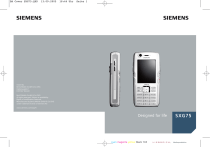
Öffentlicher Link aktualisiert
Der öffentliche Link zu Ihrem Chat wurde aktualisiert.